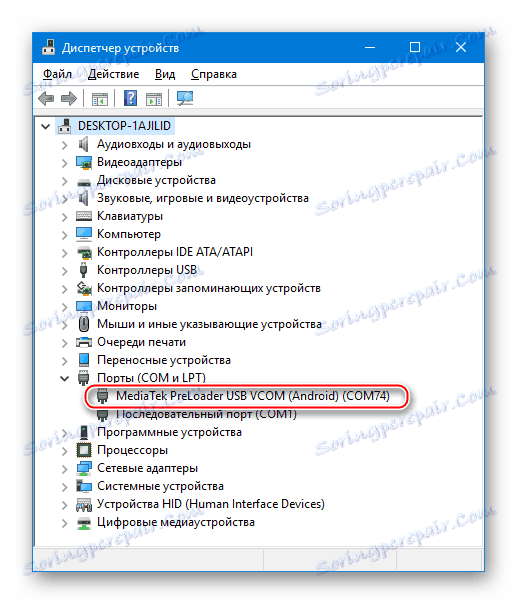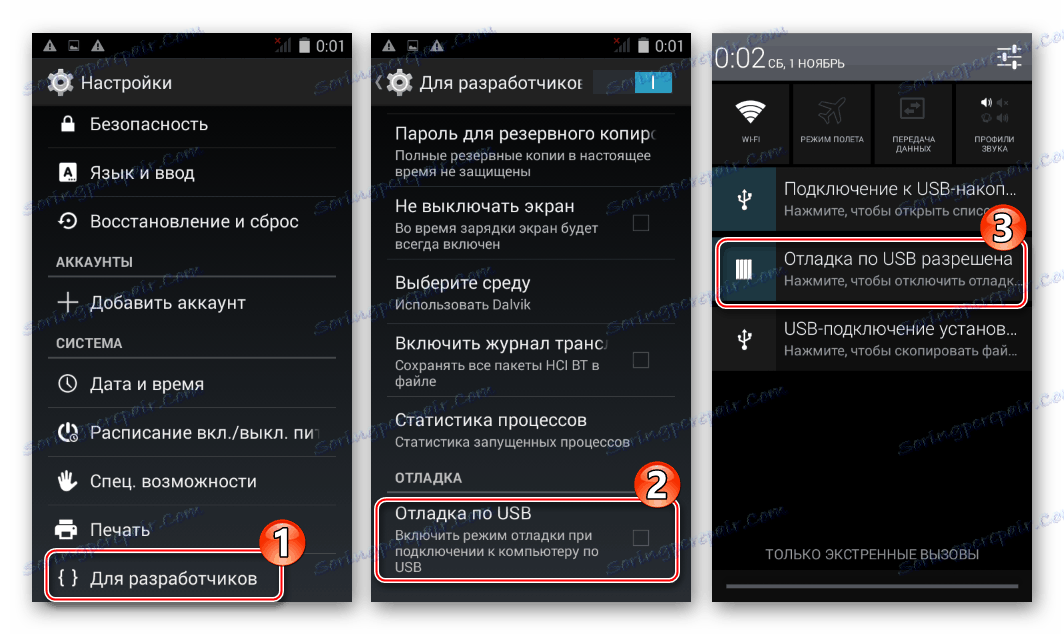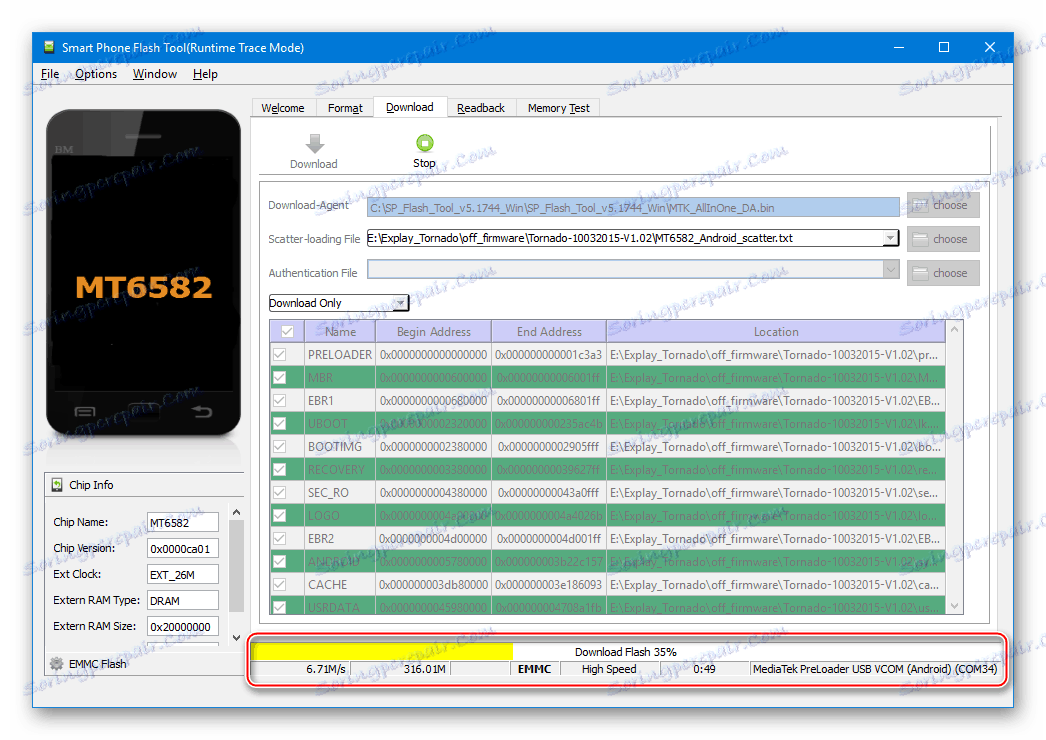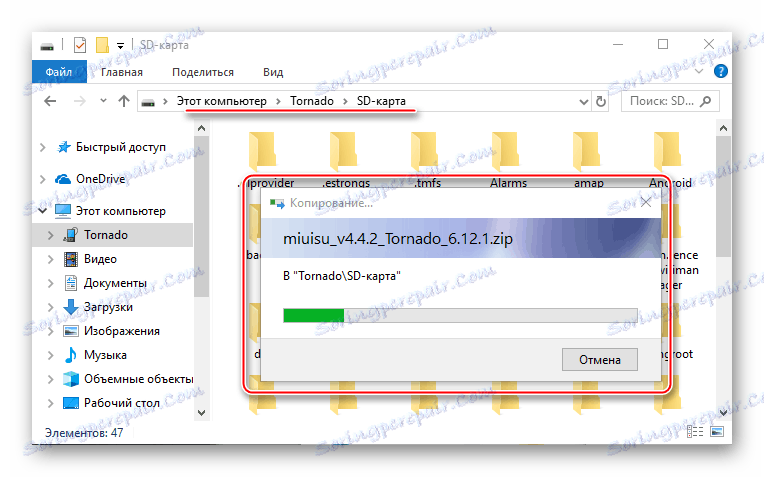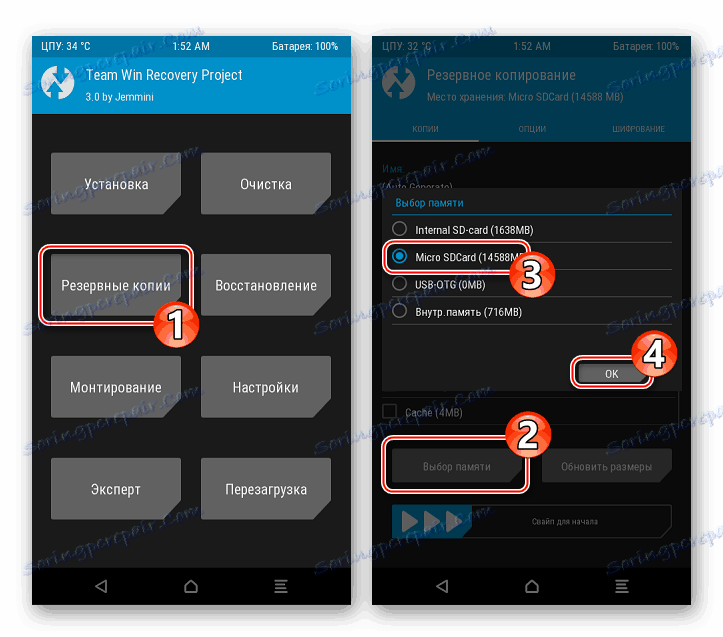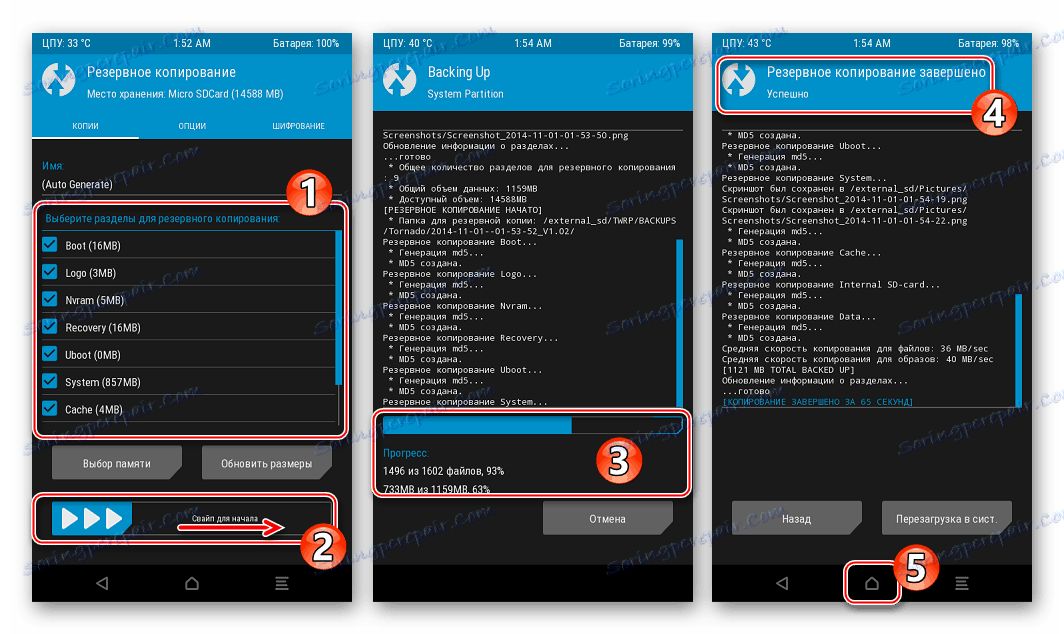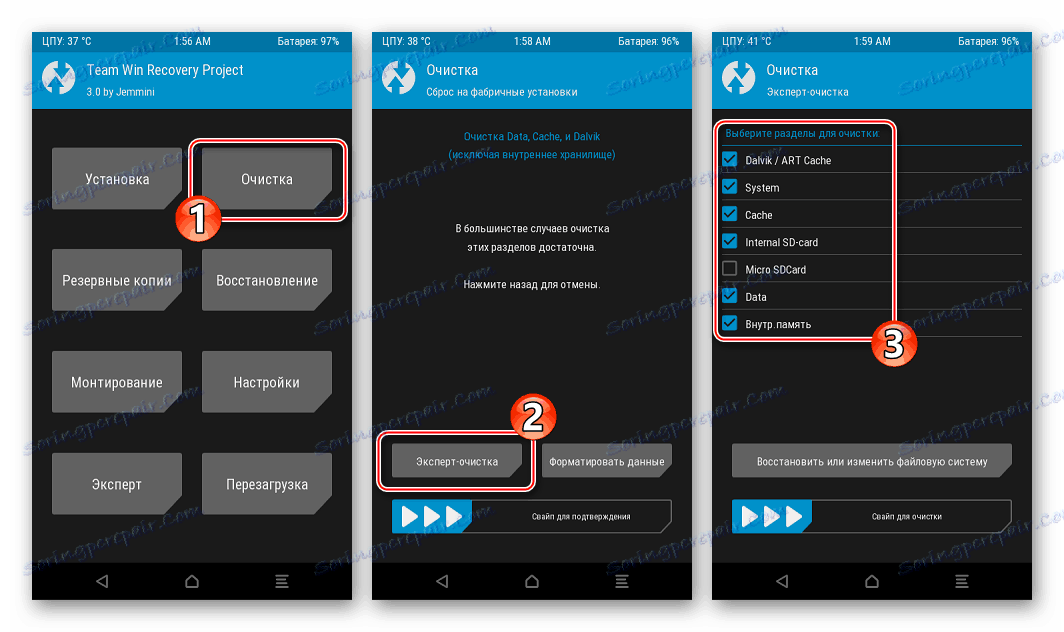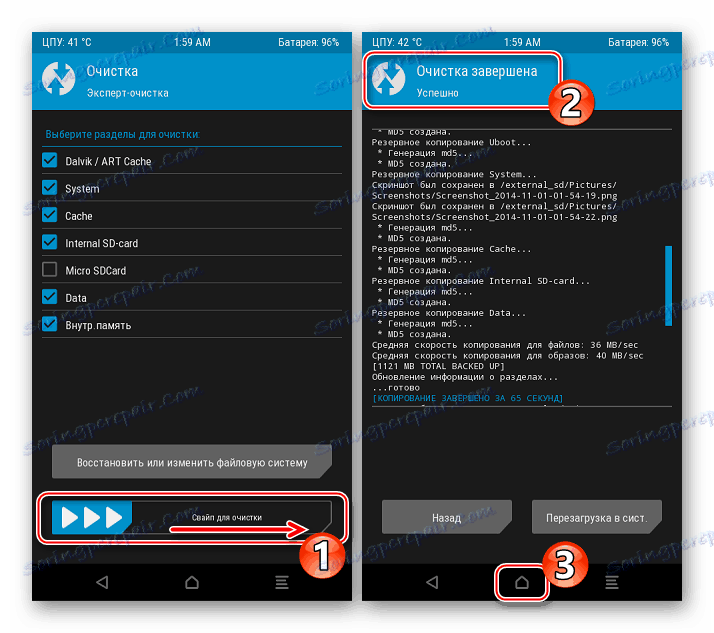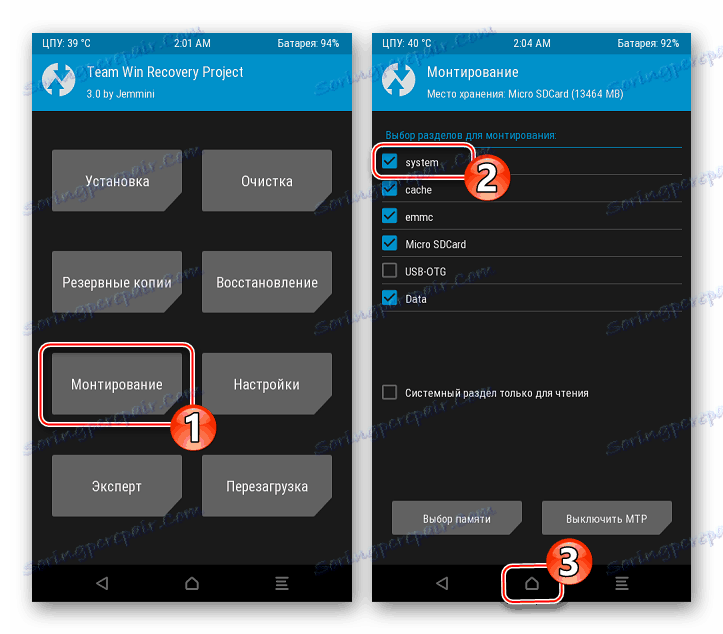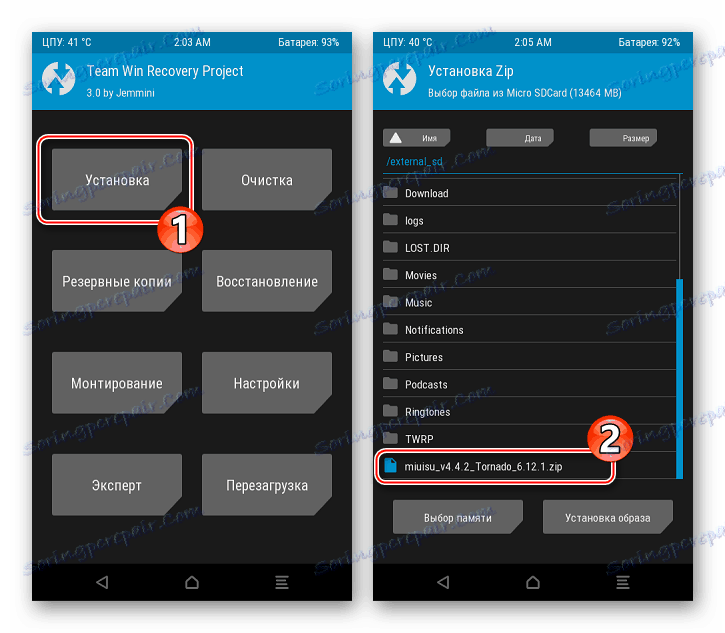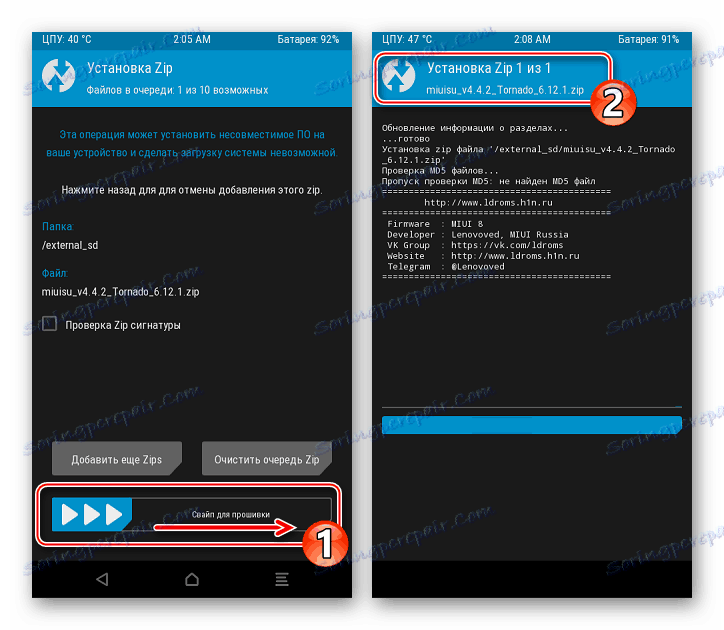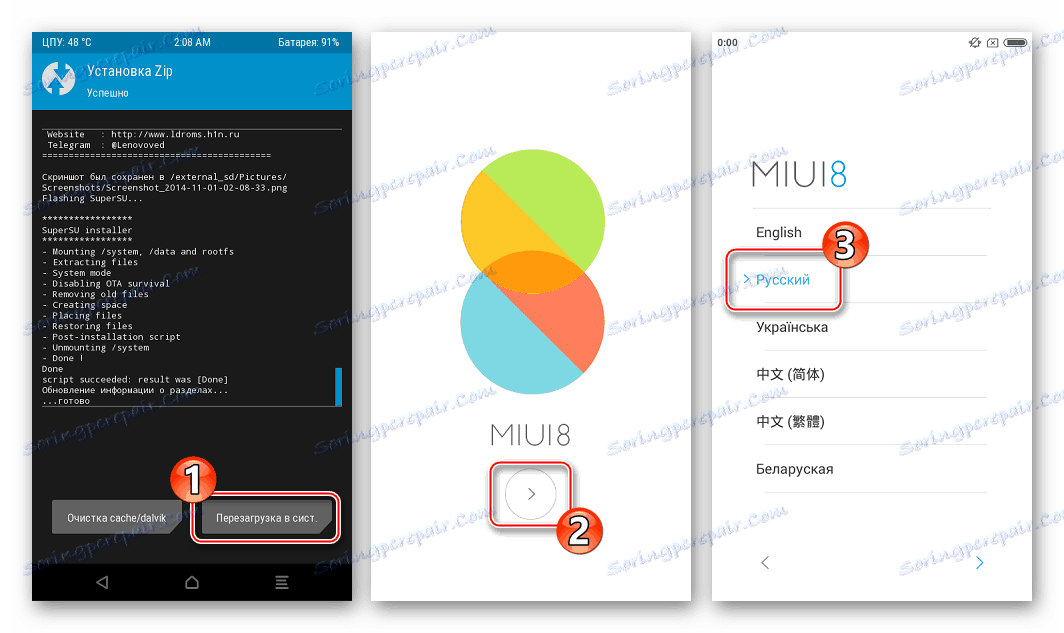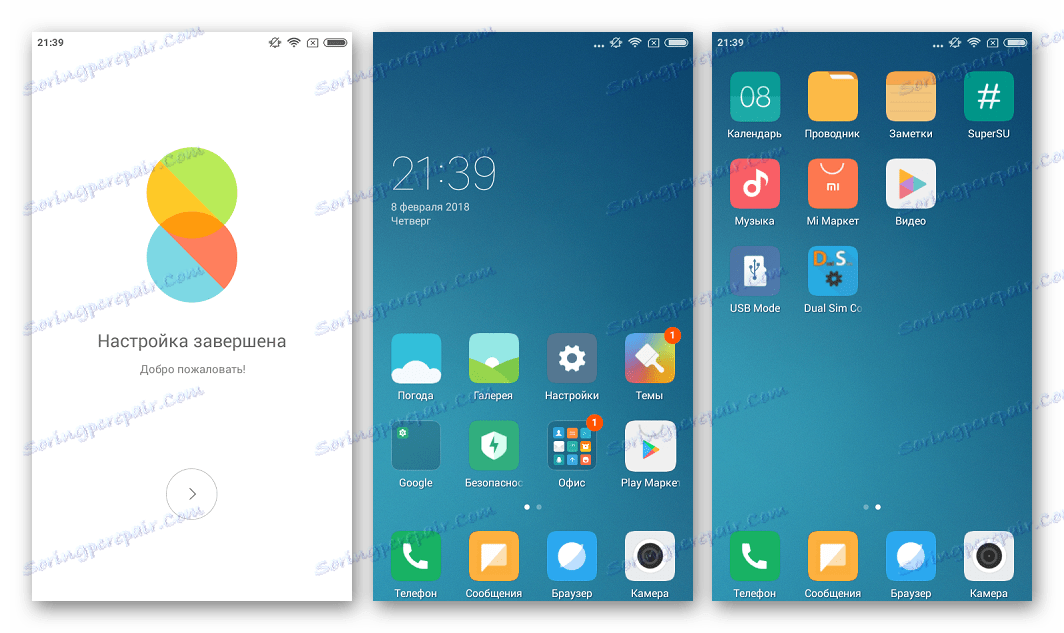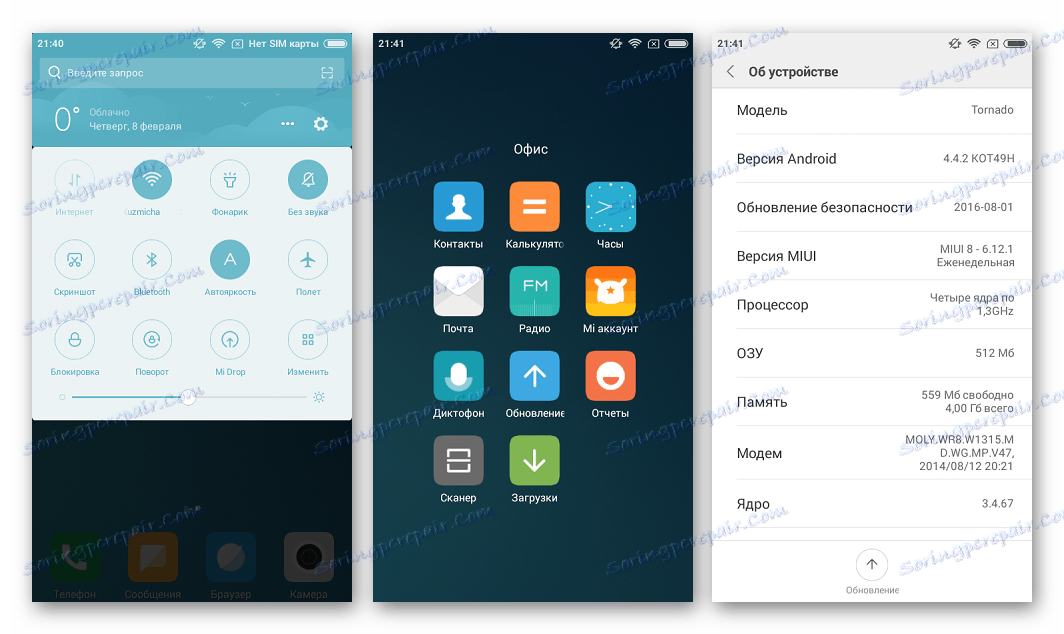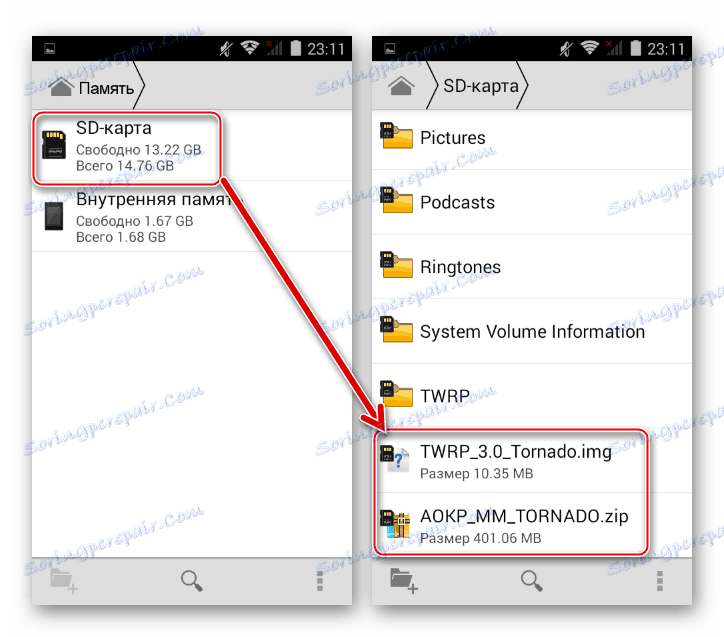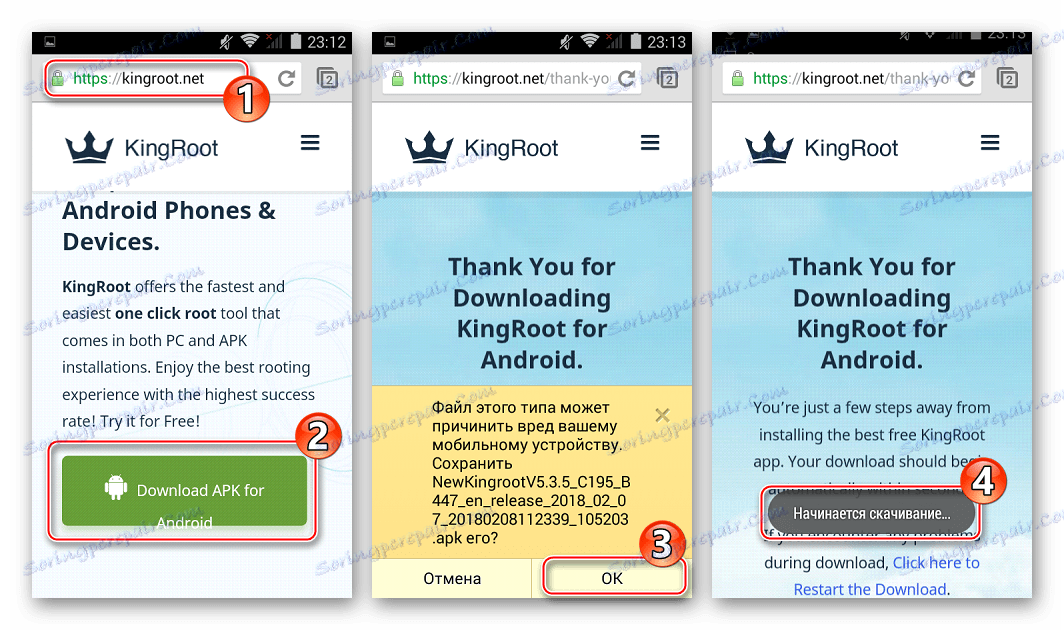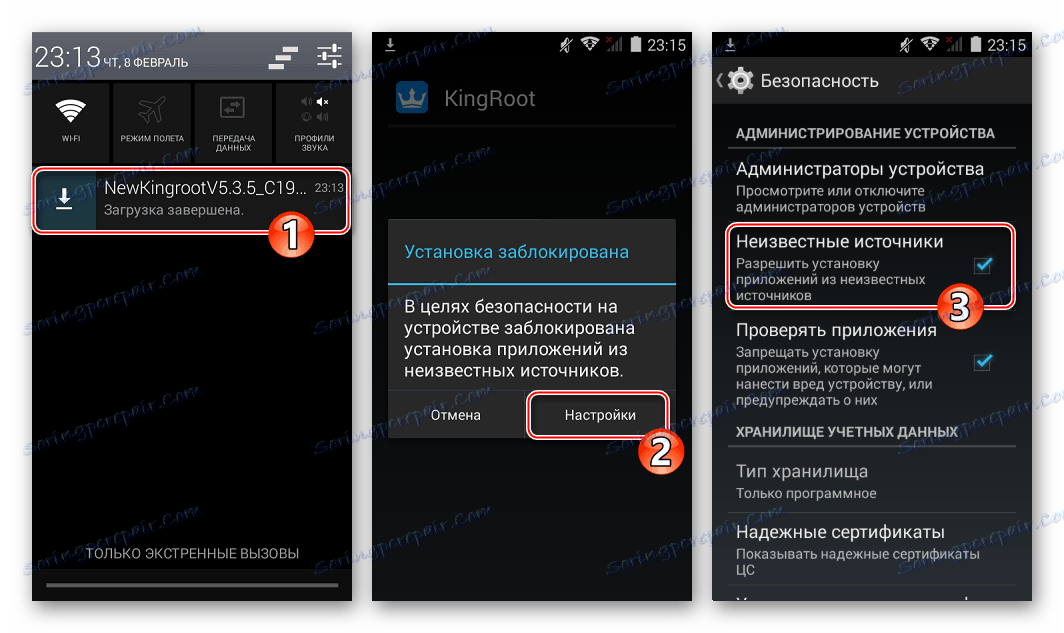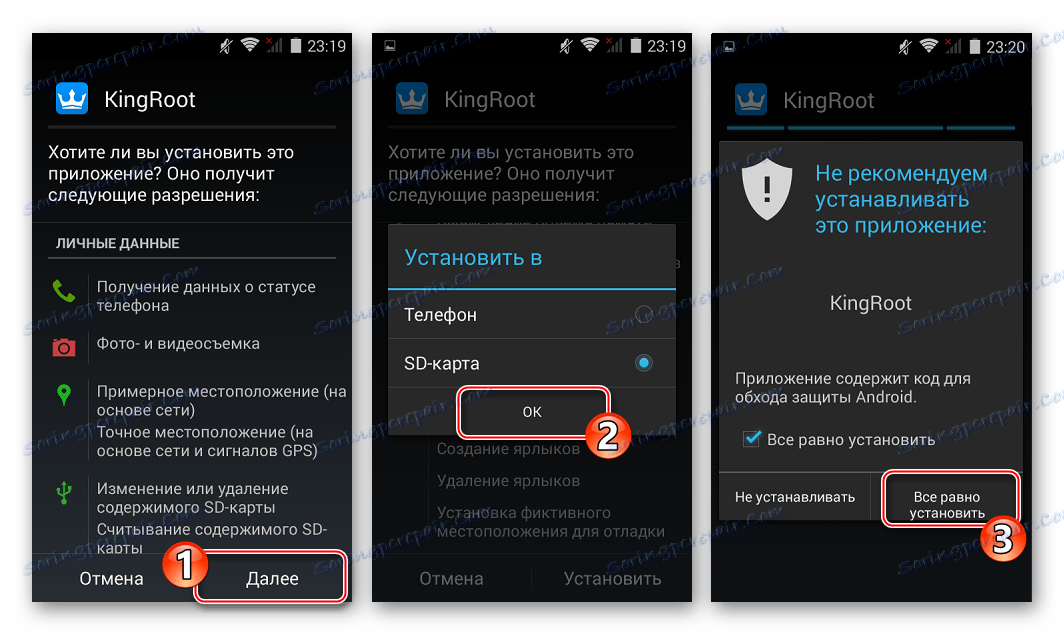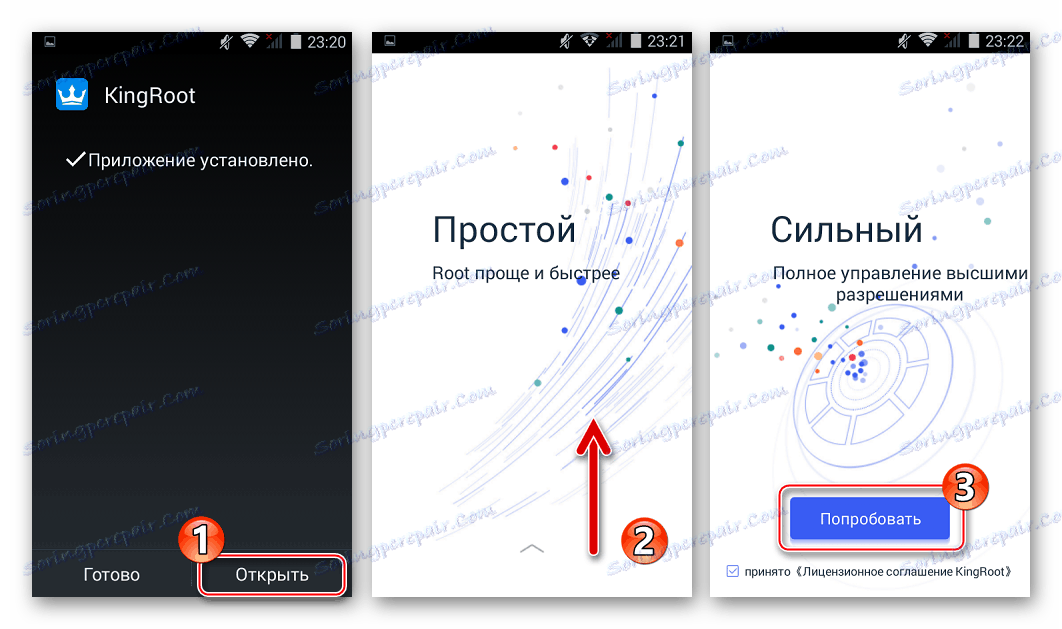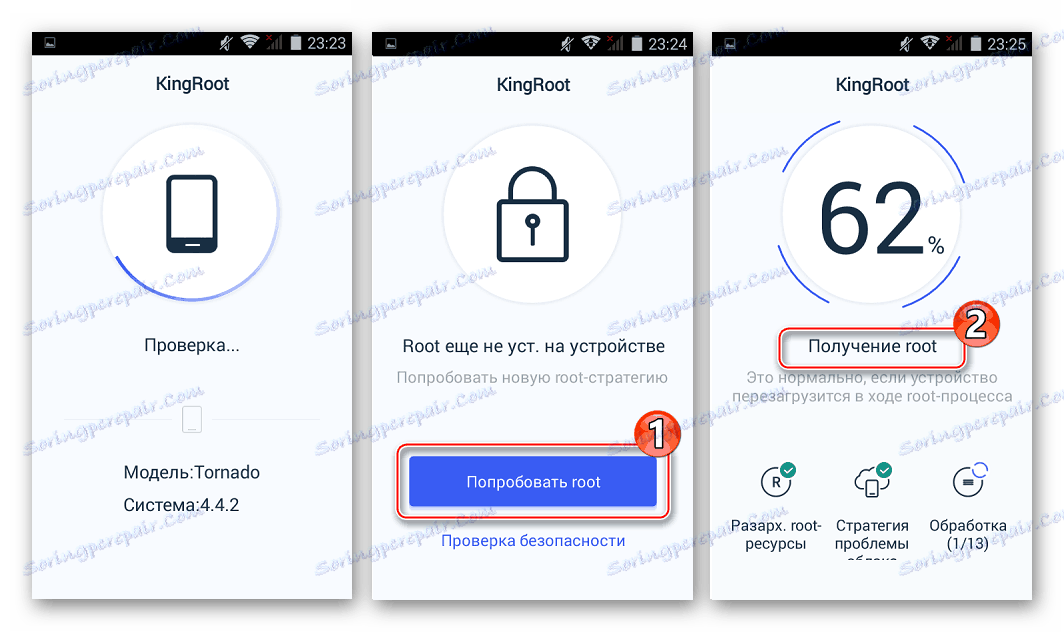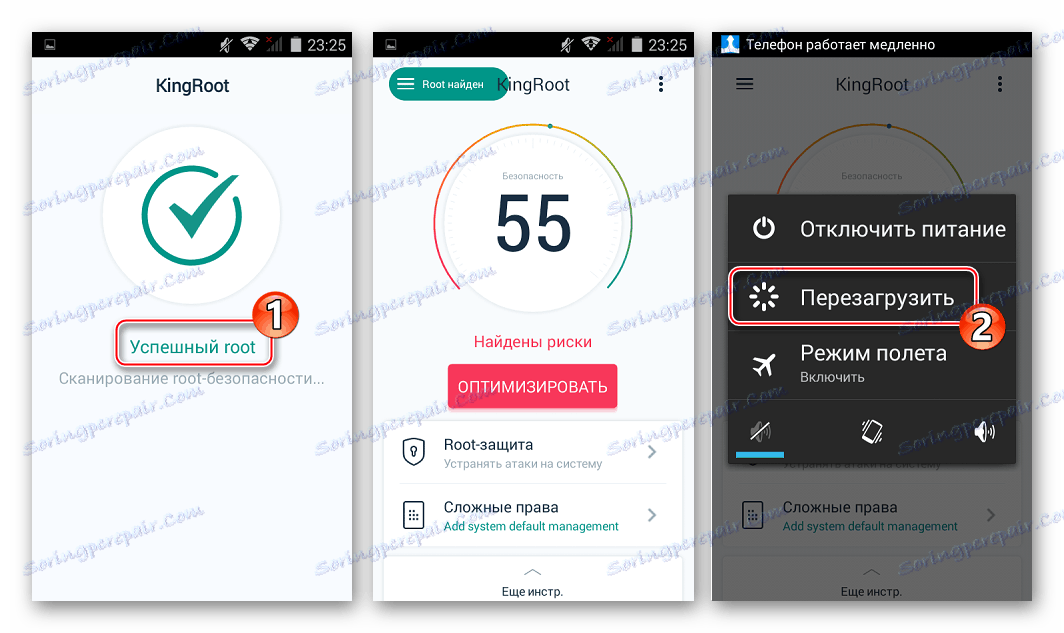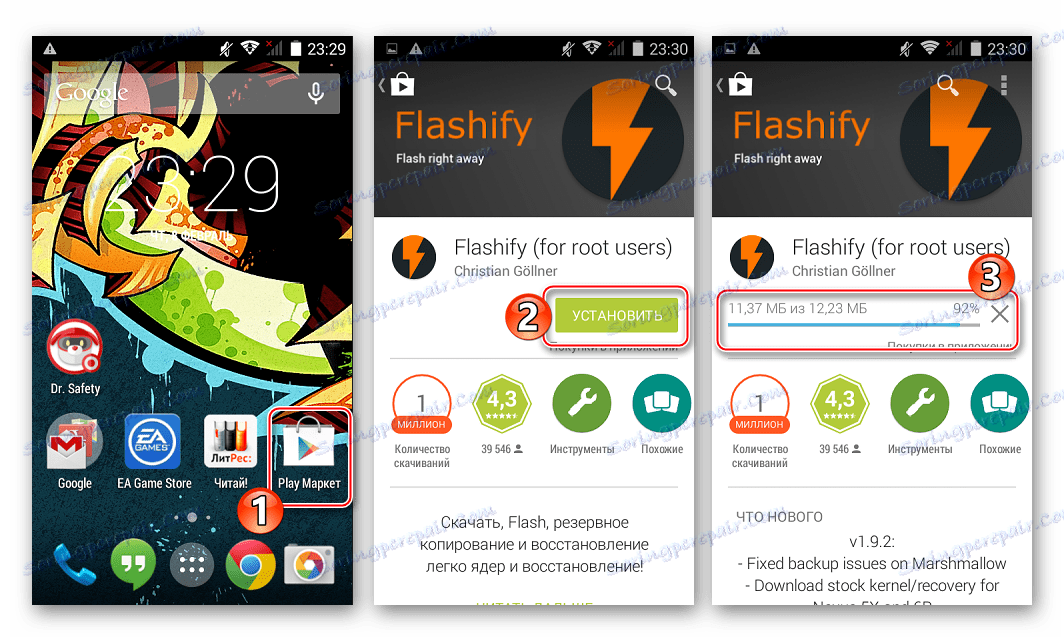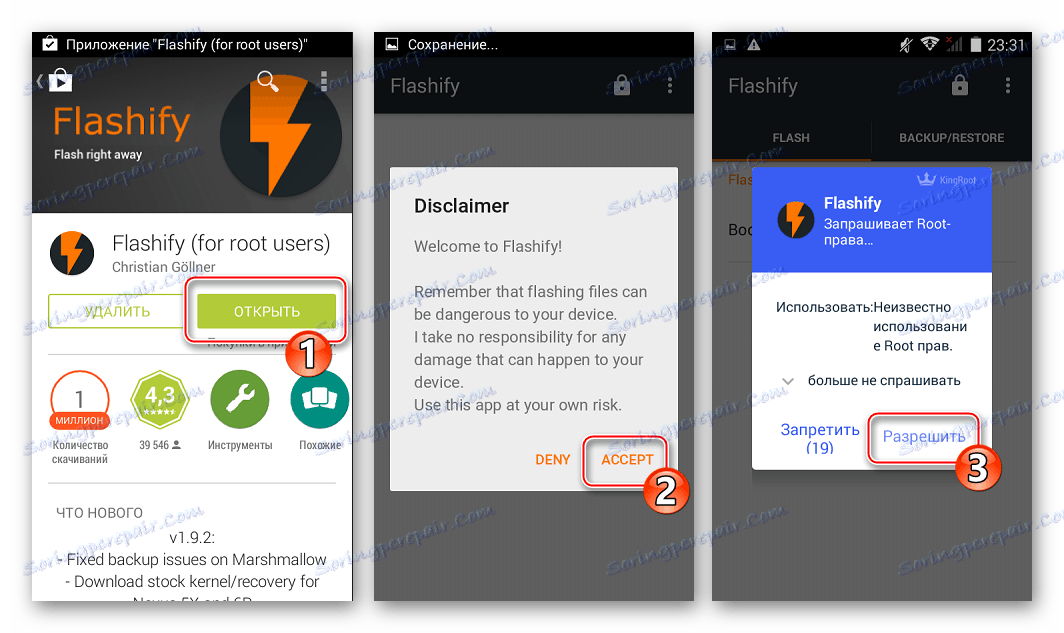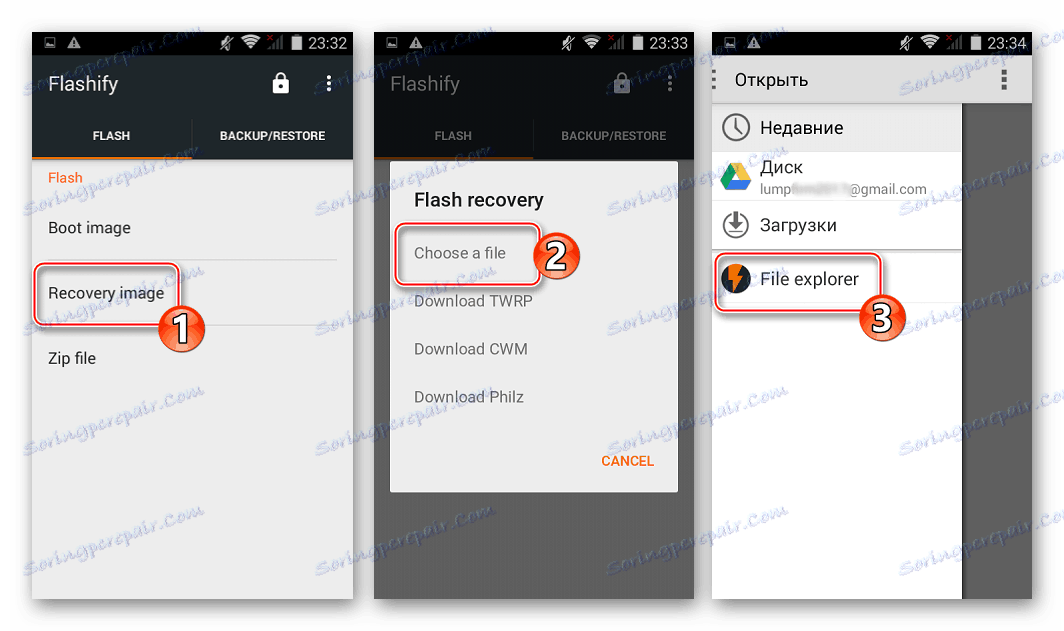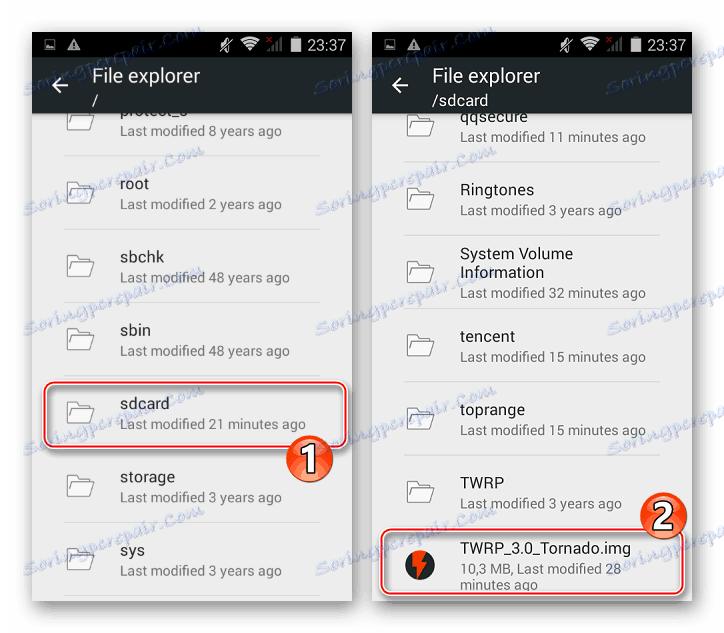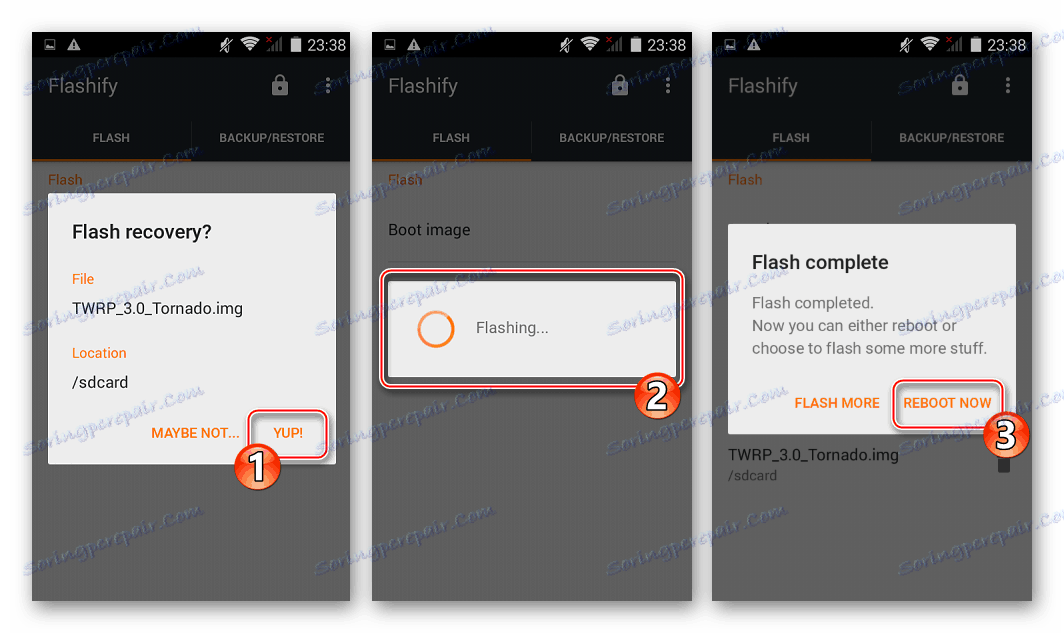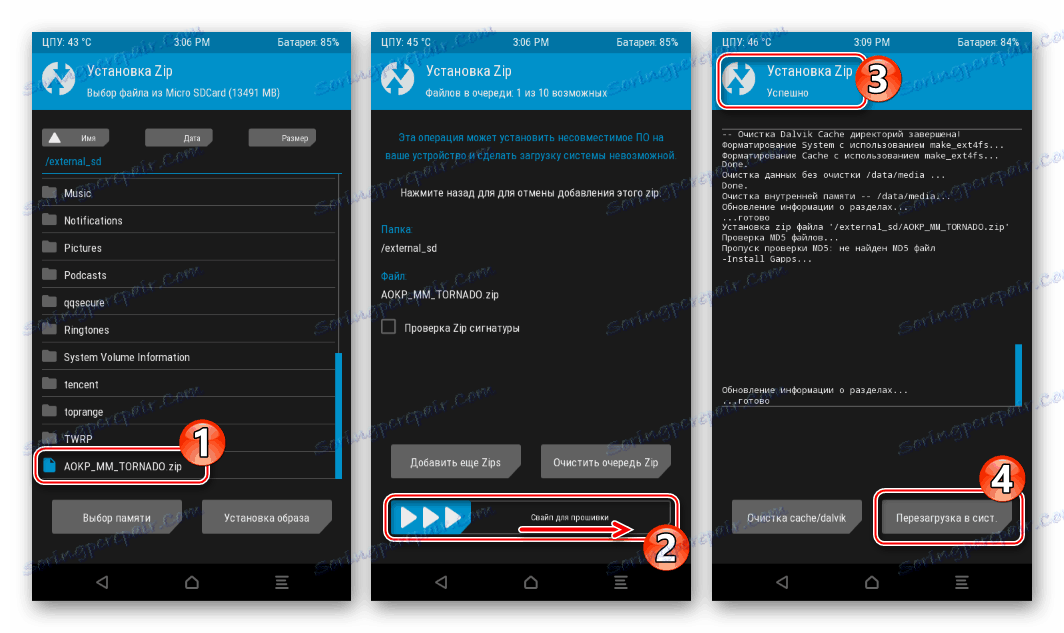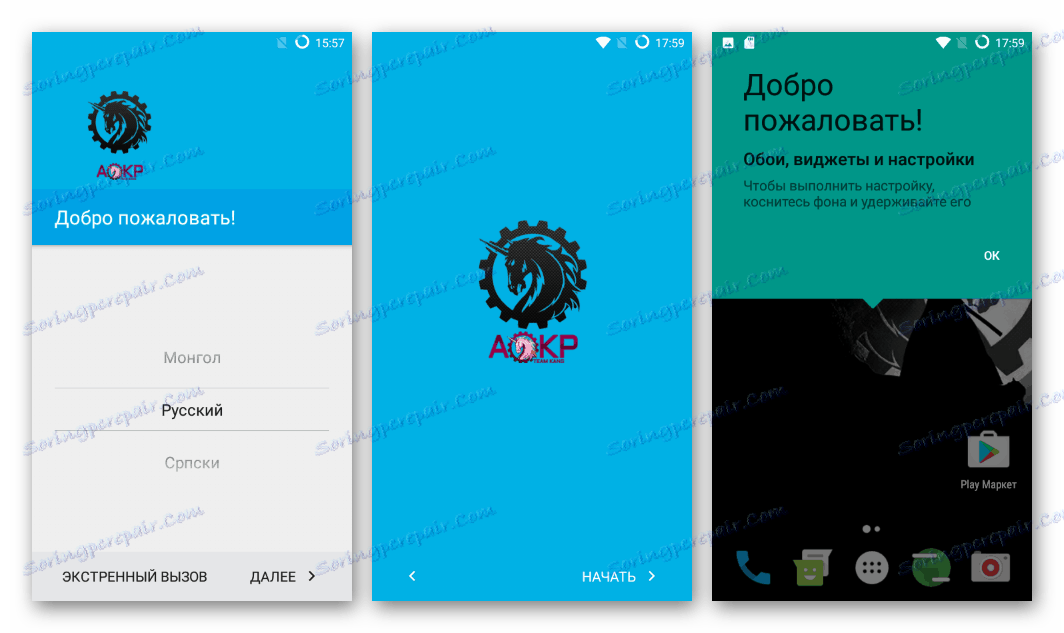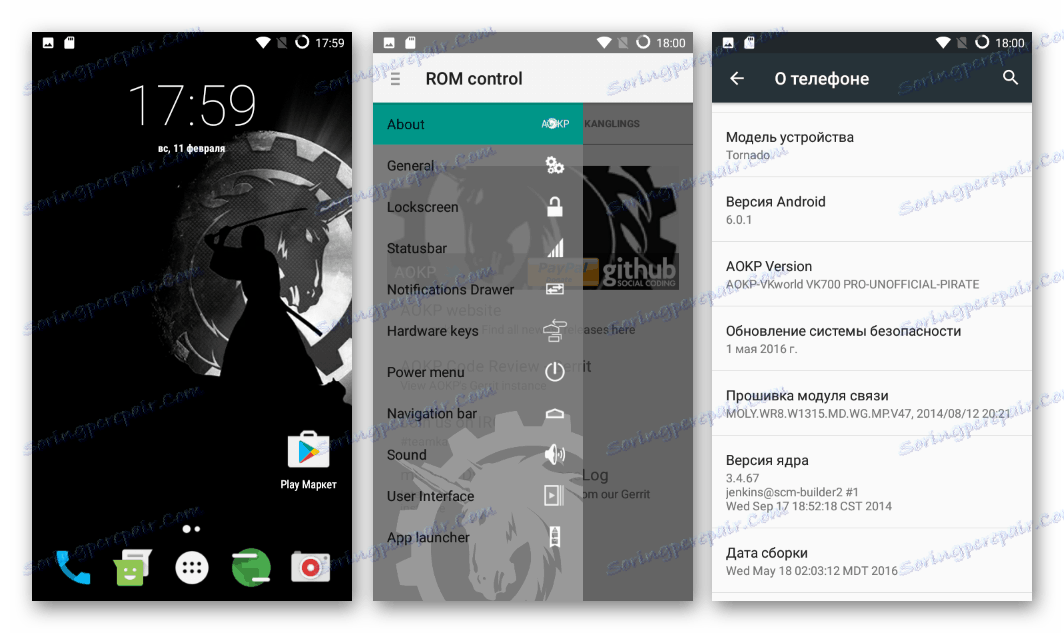Firmware pro smartphone Explay Tornado
Smartphony, vyráběné pod značkou Explay, jsou široce distribuovány mezi uživateli z Ruska. Jedním z nejúspěšnějších produktů výrobce je model Tornado. Následující materiál popisuje možnosti správy systémového softwaru tohoto telefonu, tedy aktualizaci a reinstalaci operačního systému, obnovení zařízení po havárii systému Android a nahrazení oficiálního systému zařízení vlastním firmwarem.
Tornado je levné řešení s technickými vlastnostmi průměrné úrovně a vlastní "kůrou" - přítomností tří slotů pro karty SIM. To umožňuje smartphone stát se vynikajícím digitálním společníkem pro moderní osobu. Ale nejen hardwarové komponenty umožňují bezproblémové fungování zařízení Android, programová část také hraje důležitou roli. Tady majitelé Explay Tornado mají volbu operačního systému (oficiální / vlastní), který zase diktuje výběr, jak nainstalovat Android.
Všechny manipulace s vlastním zařízením provádí jeho vlastník na vlastní riziko. Odpovědnost za negativní následky v případě jejich výskytu spočívá výhradně u uživatele, který provedl firmware a doprovodné operace!
Obsah
Příprava
Před bliknutím zařízení je nutné jej řádně připravit. Totéž platí pro počítač, který bude použit jako nástroj pro manipulaci. Dokonce i když bude firmware implementován bez použití počítače a některé neoficiální metody to umožňují, předem proveďte instalaci ovladačů a zálohování. Ve většině případů umožní tento přístup obnovit efektivitu Explay Tornado bez problémů v případě nepředvídatelných situací.

Ovladače
Takže první věc, kterou je třeba udělat při úspěšné přípravě Explay Tornado s požadovaným firmwarem a také při obnovení funkčnosti softwarové části zařízení, je instalace ovladačů. Obecně platí, že tento postup pro uvažovaný model se neliší od kroků podniknutých při práci s jinými zařízeními Android založenými na hardwarové platformě Mediatek. Příslušné pokyny najdete v materiálu na níže uvedeném odkazu, budete potřebovat oddíly "Instalace ovladačů ADB" a "Instalace ovladačů VCOM pro zařízení Mediatek" :
Přečtěte si více: Instalace ovladačů pro firmware systému Android
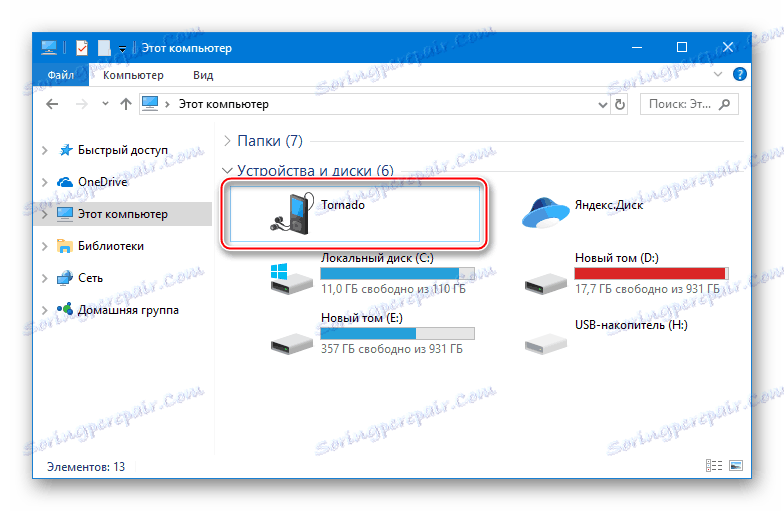
Archiv obsahující ověřené ovladače Explay Tornado, které byly také použity během manipulací potřebných k vytvoření tohoto článku, jsou k dispozici na odkazu:
Stáhněte ovladače pro smartphone Explay Tornado
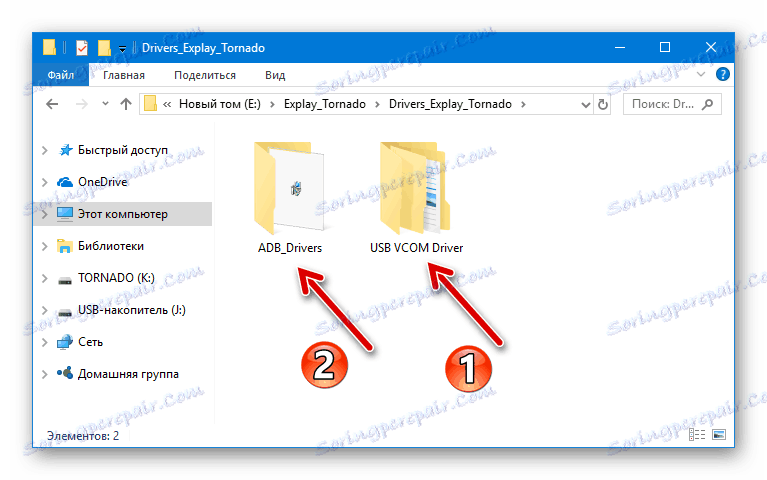
Po vybavení systému ovladači je vhodné zkontrolovat jejich provozuschopnost:
- Nejvíce "hlavní" komponent, který bude potřebovat k instalaci Android do Tornado, je ovladač "PreLoader USB VCOM Port" . Chcete-li se ujistit, že je součástí nainstalována, vypněte celý smartphone, otevřete okno Správce úloh systému Windows a připojte kabel USB připojený k portu počítače ke konektoru Explay Tornado. Výsledkem je, že zařízení "Mediatek PreLoader USB VCOM (Android) na několik vteřin " najdete v "Správci " .
![Vyjděte Tornado Mediatek PreLoader USB VCOM]()
- Ovladače pro režim "Ladění USB". Zapněte zařízení a aktivujte ladění.
Přečtěte si více: Jak povolit režim ladění USB v systému Android
![Expand Tornado Zapněte ladění USB]()
Po připojení smartphonu k počítači v "Správci zařízení" by se měl objevit přístroj "Android ADB Interface" .
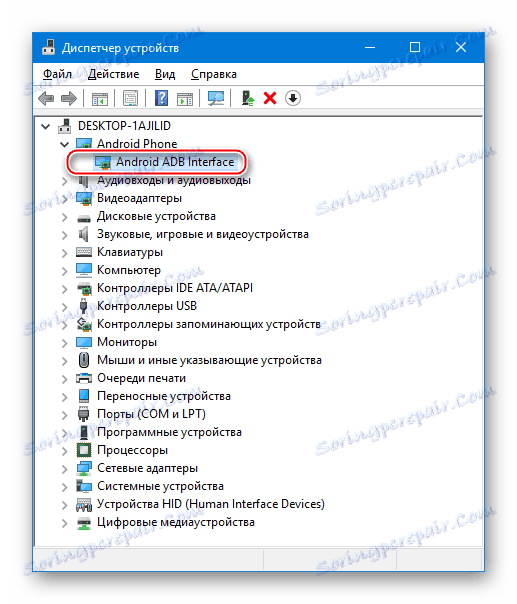
Softwarové nástroje
Téměř ve všech situacích, se závažným rušením v systémovém softwaru Explay Tornado bude potřebovat známý univerzální nástroj, vytvořený pro manipulaci se softwarovou částí zařízení MTK - SP Flash Tool . Odkaz na stažení nejnovější verze nástroje, který se zajímavým způsobem dotýká daného modelu, naleznete v recenzním článku na našich webových stránkách.
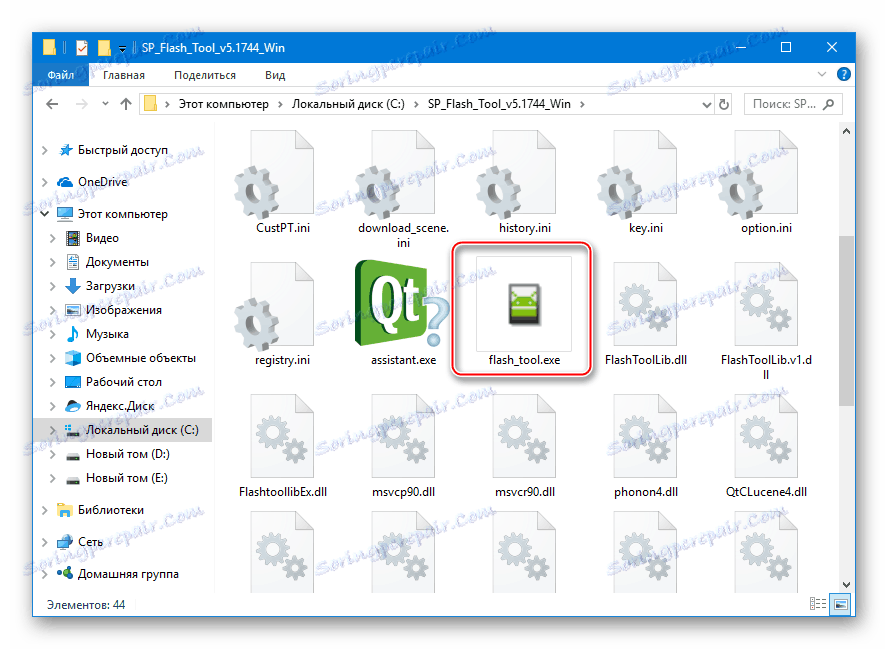
Než budete pokračovat s níže uvedenými pokyny, doporučujeme seznámit se s celkovým pokrokem postupů v nástroji Flash tím, že zkontrolujete materiál:
Lekce: Firmware pro zařízení Android založená na MTK prostřednictvím SP FlashTool
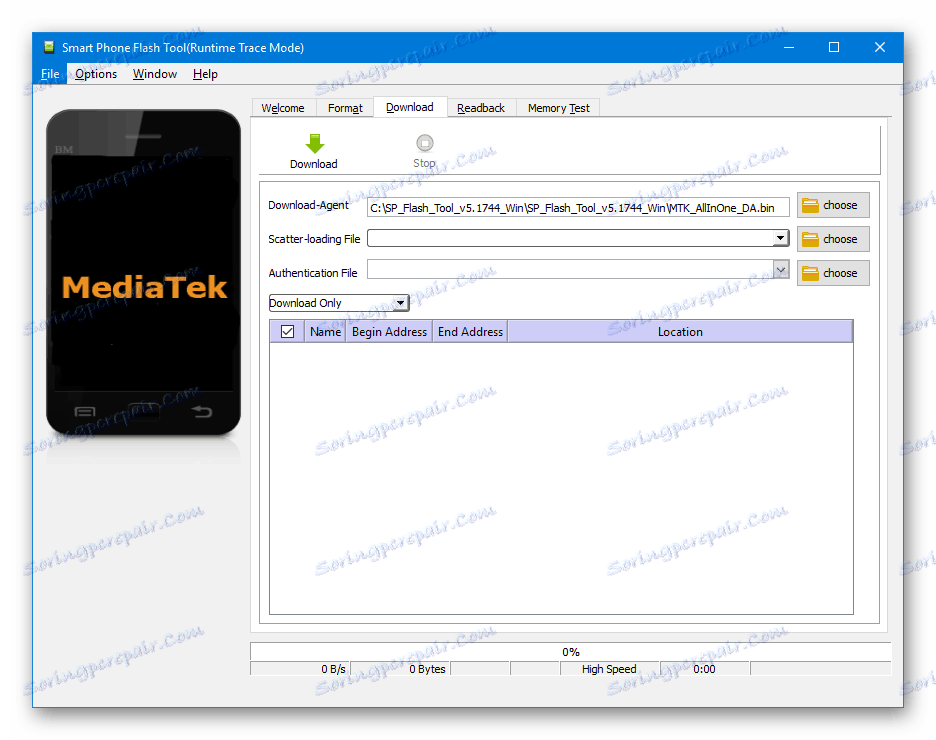
Práva trasy
Oprávnění Superuser na dotyčném zařízení lze získat několika způsoby. Kromě toho jsou kořenová práva integrována do mnoha vlastních firmwaru zařízení. Pokud existuje cíl a je třeba zkopírovat Explay Tornado, který běží pod oficiálním systémem Android, můžete použít jednu z těchto aplikací: KingROOT , Kingo Root nebo Root Genius .
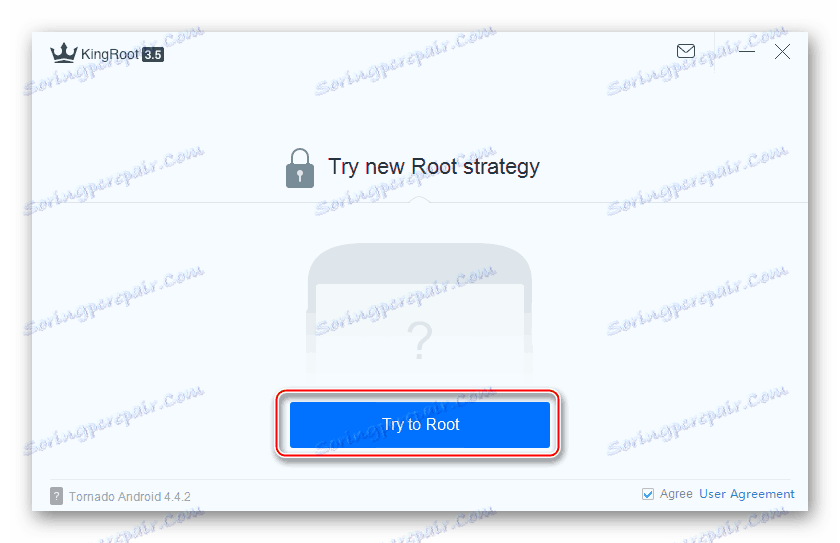
Volba nástroje není zásadní a pokyny pro práci s konkrétním nástrojem naleznete v následujících lekcích. 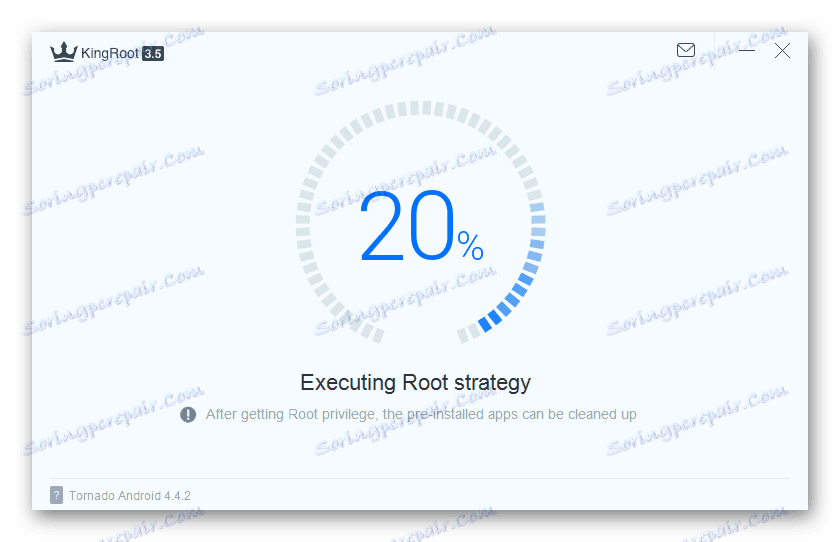
Přečtěte si více:
Získání kořenových práv s programem KingROOT pro PC
Jak používat Kingo Root
Jak získat root práva na Android prostřednictvím programu Root Genius
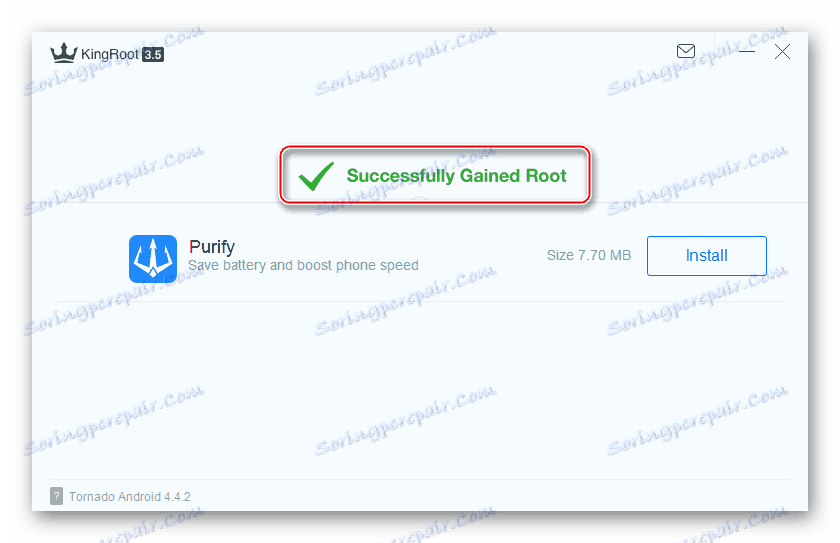
Zálohování
Zálohování informací o uživateli je samozřejmě nezbytným krokem, než budete moci přeinstalovat operační systém na libovolném zařízení Android. K exportu Tornado používáme před firmwarem poměrně širokou škálu metod zálohování a některé z nich jsou popsány v článku na našich webových stránkách:
Čtěte také: Jak zálohovat zařízení Android před firmware

Jako doporučení je doporučeno vytvořit úplný výpis interní paměti Explay Tornado a teprve poté pokračovat v zásahu do programové části. Pro takové zajištění je výše popsaný soubor SP FlashTool, oficiální soubor s rozptylovým souborem (tento odkaz můžete stáhnout v popisu způsobu instalace Android č. 1 níže v článku), stejně jako instrukce:
Přečtěte si více: Vytvoření úplné kopie firmwaru MTK pomocí programu SP FlashTool
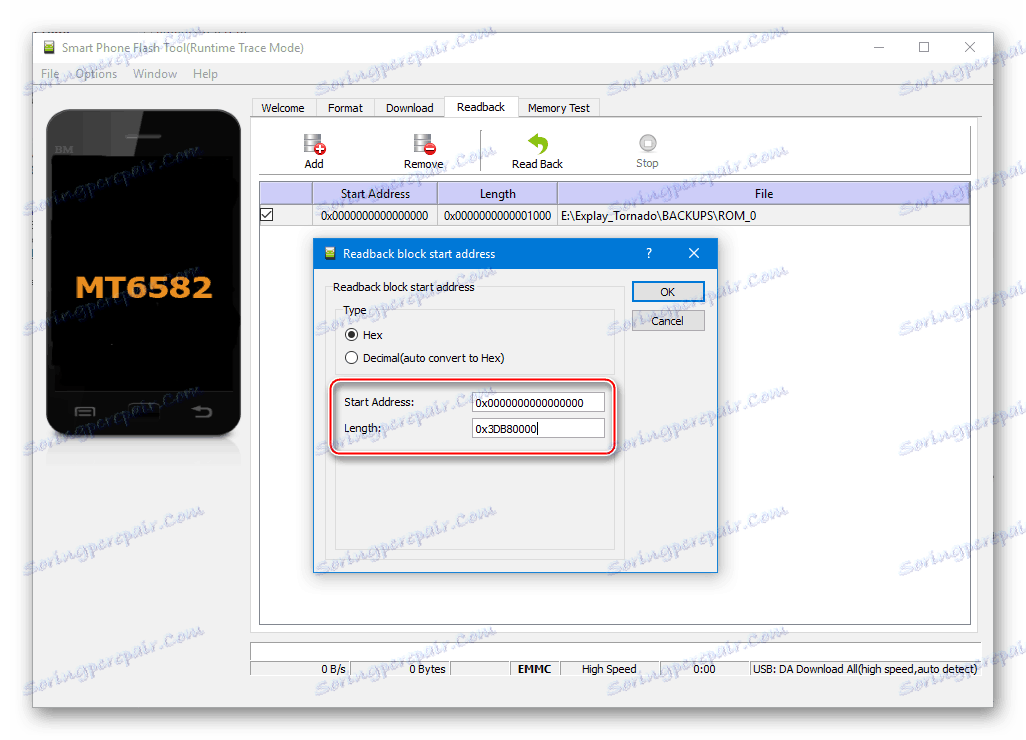
Samostatně je třeba vzít na vědomí důležitost předběžného příjmu zálohy v sekci "NVRAM" předtím, než dojde k zasahování do softwarového systému smartphonu. Tato oblast paměti uchovává informace o IMEI a dalších datech, bez kterých není možné zajistit funkčnost komunikace. Vzhledem k tomu, že tento model není zcela standardní, pokud jde o SIM karty (jsou zde tři slotové karty), před výstupem firmware musí být uložen výpis "NVRAM" !
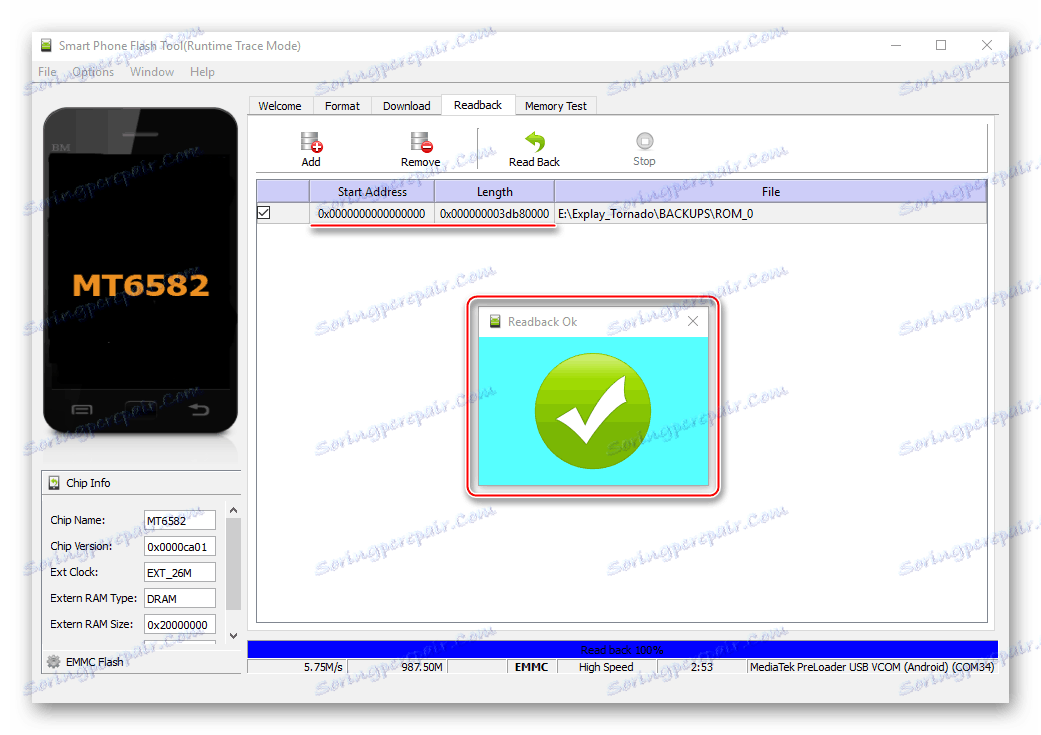
Po vytvoření úplné zálohy systému pomocí výše uvedené metody pomocí aplikace FlashTool bude na disku PC uloženo "NVRAM" , pokud z nějakého důvodu nebyla vytvořena záložní kopie celého systému, můžete použít následující metodu - pomocí skriptu "NVRAM_backup_restore_MT6582" .
Stáhnout nástroj pro vytváření a obnovení NVRAM v aplikaci Explay Tornado
Metoda vyžaduje předem udělené oprávnění Superuser na zařízení!
- Rozbalení archivu získaného z výše uvedeného odkazu v samostatném adresáři a propojení produktu Tornado Exports s aktivovaným nástrojem Debug by USB a přijatím kořenových práv do počítače.
- Spouštíme bat-soubor "NVRAM_backup.bat" .
- Počkáme, až skript vykoná svou práci a uloží informace do adresáře "NVRAM_backup_restore_MT6582" .
- Název obrazového souboru přijaté zálohy je "nvram.img" . Pro ukládání je vhodné kopírovat je na bezpečné místo.
- Pokud je v budoucnu nezbytné obnovit pracovní kapacitu SIM karet, používáme dávkový soubor NVRAM_restore.bat .
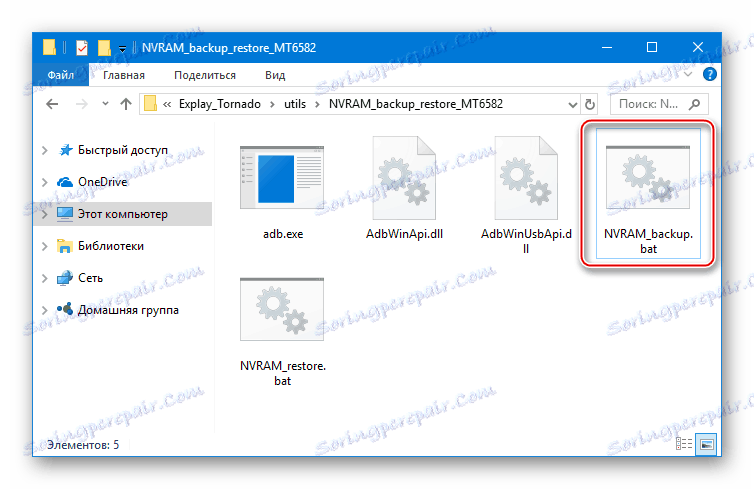
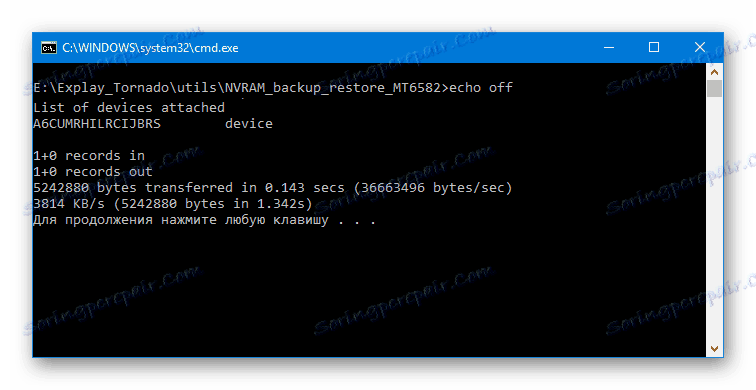
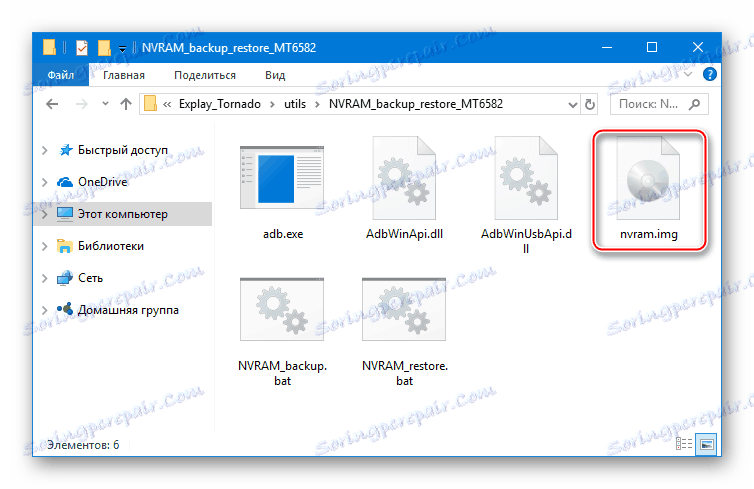
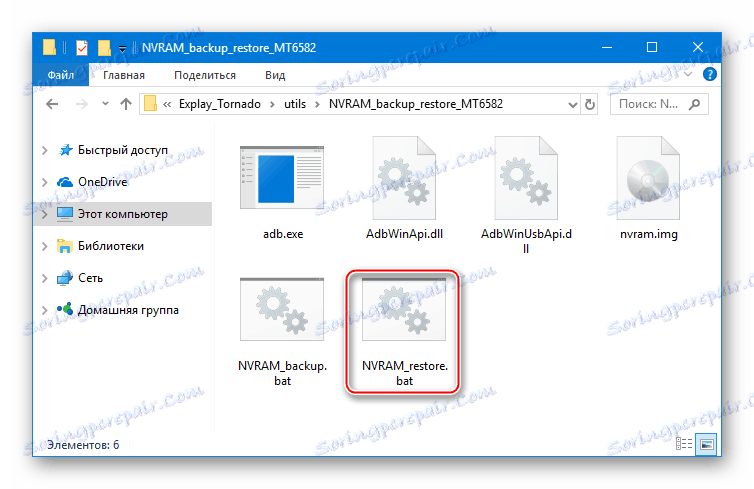
Firmware
Instalace různých verzí operačního systému Android v aplikaci Explay Tornado po plném tréninku je naprosto jednoduchý proces a trvá to příliš dlouho. Stačí, abyste se řídili pokyny a správně posoudili počáteční stav smartphonu a zároveň zvolili způsob manipulace podle požadovaného výsledku.

Metoda 1: Oficiální firmware z počítače, "škrábání"
Při provádění výše uvedených postupů instalace v čtečce počítače je ovladač Flash SP Flash Tool umožňující provádět téměř jakoukoli manipulaci se systémovým softwarem Tornado. Jedná se o přeinstalaci, aktualizaci nebo převrácení této verze, stejně jako obnovení havarovaného systému Android. To se však týká pouze oficiálních sestav OS, které vydal výrobce pro daný model.

Během existence zařízení byly vydány pouze tři verze oficiálního systémového softwaru: v1.0, v1.01, v1.02. Následující příklady používají nejnovější balíček firmwaru 1.02 , který lze stáhnout z odkazu:
Stáhněte si oficiální firmware pro Explay Tornado
Standardní firmware / aktualizace
V případě, že je smartphone načten do systému Android a funguje jako celek a jako výsledek firmwaru chce uživatel obdržet přeinstalovaný oficiální systém nebo jej aktualizovat na nejnovější verzi, doporučujeme použít následující pokyny k instalaci OS, které nabízí výrobce zařízení.
- Rozbalte balíček obdržený s výše uvedeným odkazem s obrázky oficiálního systému v samostatné složce.
- Spustíme Flashlight a určíme cestu programu k souboru scatteru "MT6582_Android_scatter.txt" v adresáři se součástmi systémového softwaru. Tlačítko "Vybrat" napravo od pole "Soubor načítání scénáře" - vyberte soubor v okně "Průzkumník", který se otevře - klikněte na tlačítko "Otevřít" .
- Bez změny výchozího režimu firmwaru "Pouze ke stažení" na jiný, stiskneme tlačítko "Stáhnout" . Ovládací prvky pro okno nástroje Flash se stanou neaktivní s výjimkou tlačítka "Stop" .
- Úplně vypněte nástroj Tornado Explay připojte kabel k portu USB počítače. Proces přenosu dat do telefonu se spustí automaticky a bude trvat asi 3 minuty.
![Proveďte vývoj firmwaru Tornado prostřednictvím aplikace FlashTool]()
Přerušení postupu v žádném případě není možné!
- Po dokončení přenosu všech součástí systémového softwaru se na smartphonu objeví okno "Stáhnout OK" . Odpojte kabel od zařízení a spusťte reflexní smartphone stisknutím tlačítka "Napájení" .
- První spuštění po provedení předchozích odstavců instrukce bude trvat déle než obvykle (zařízení bude "chvíli viset"), to je normální situace.
- Po dokončení inicializace reinstalovaných / aktualizovaných softwarových komponent se zobrazí úvodní obrazovka oficiální verze Android s volbou jazyka a dalšími základními systémovými parametry.
- Po počátečním nastavení je smartphone připraven k použití!
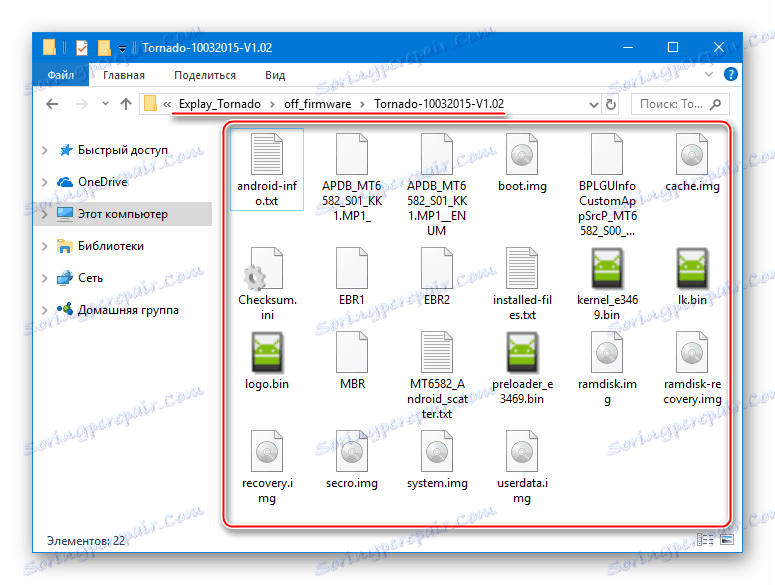
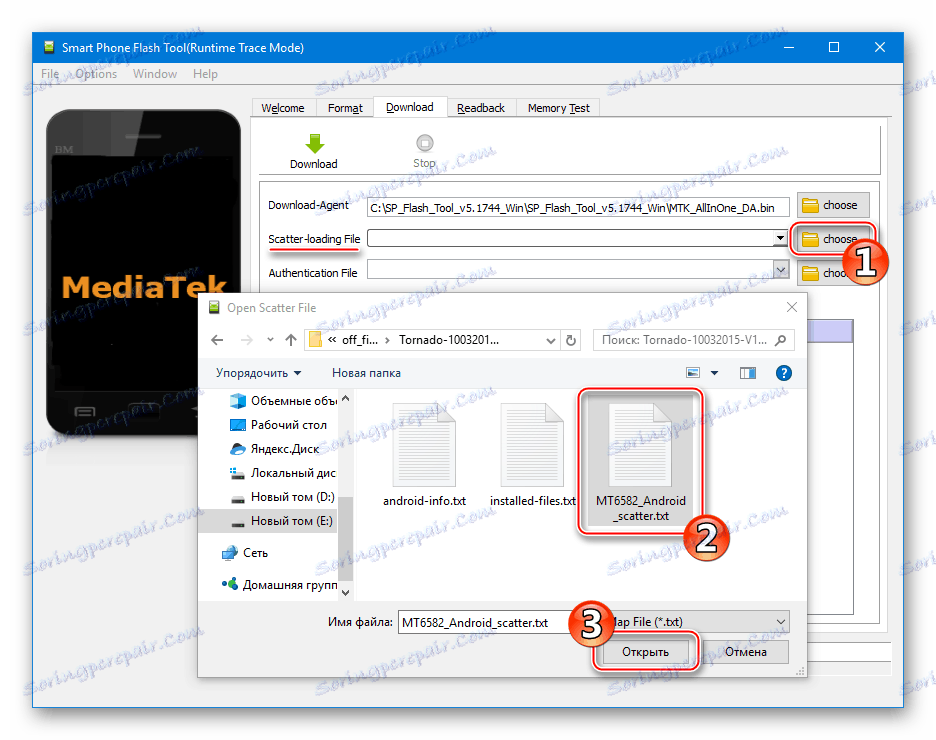
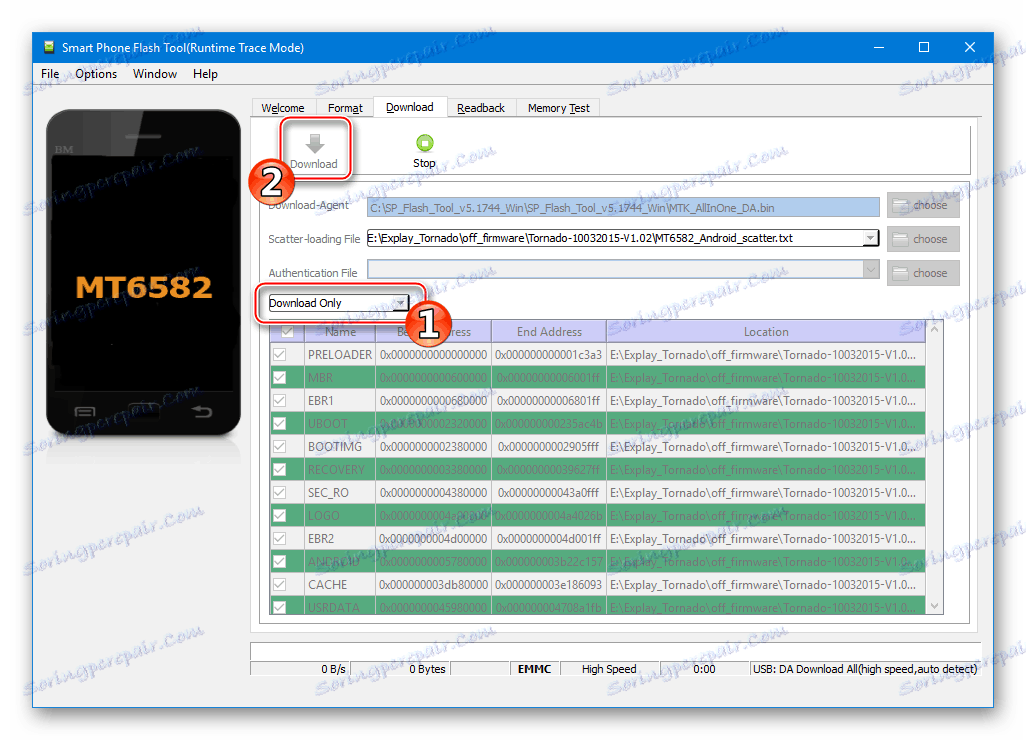
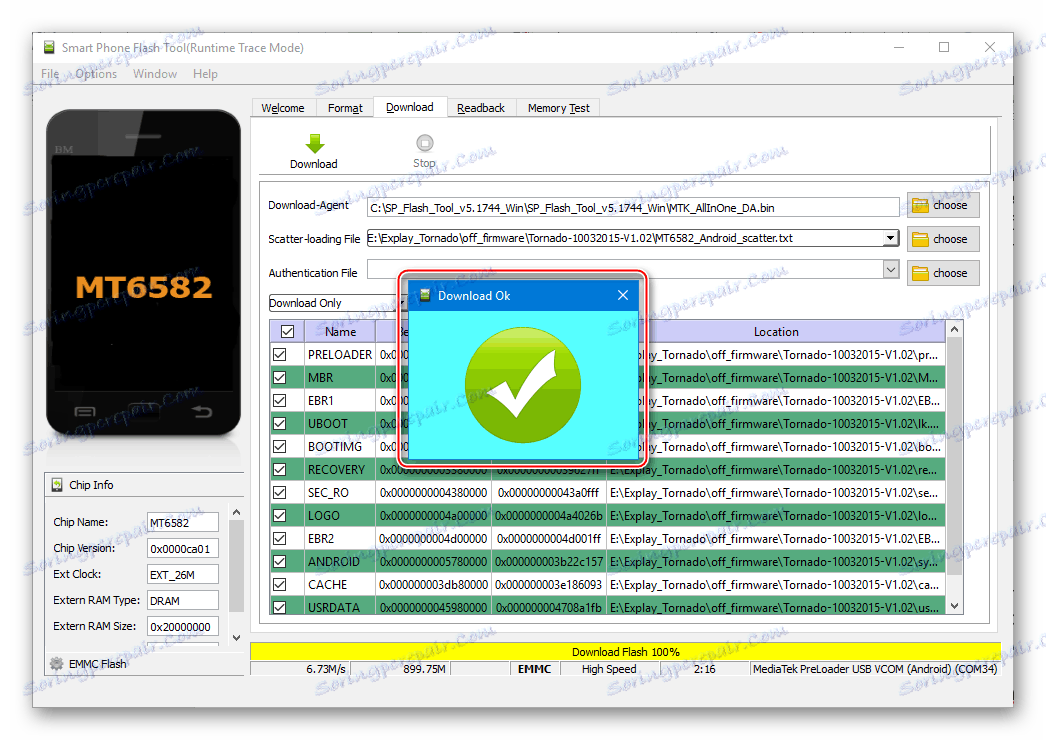
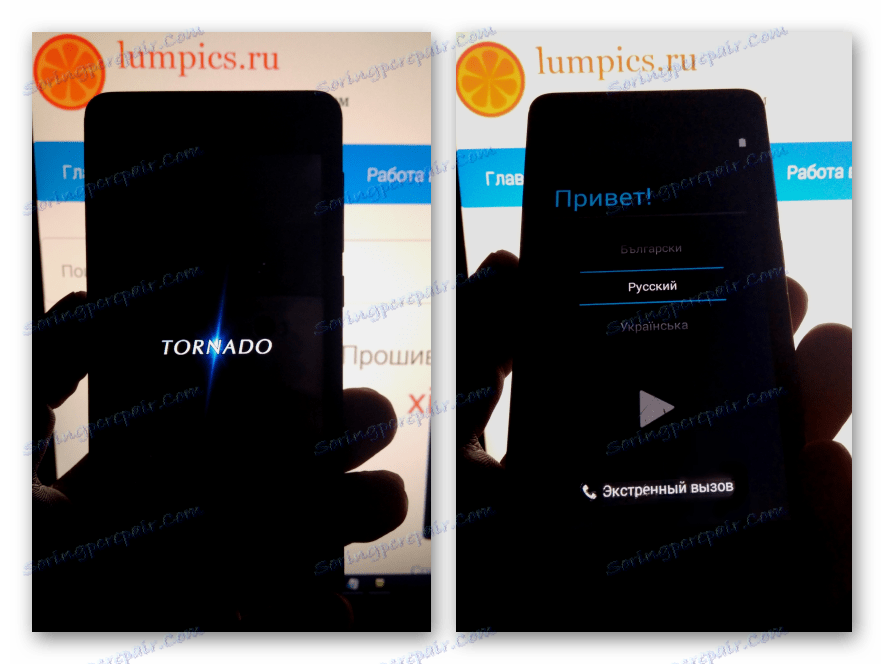
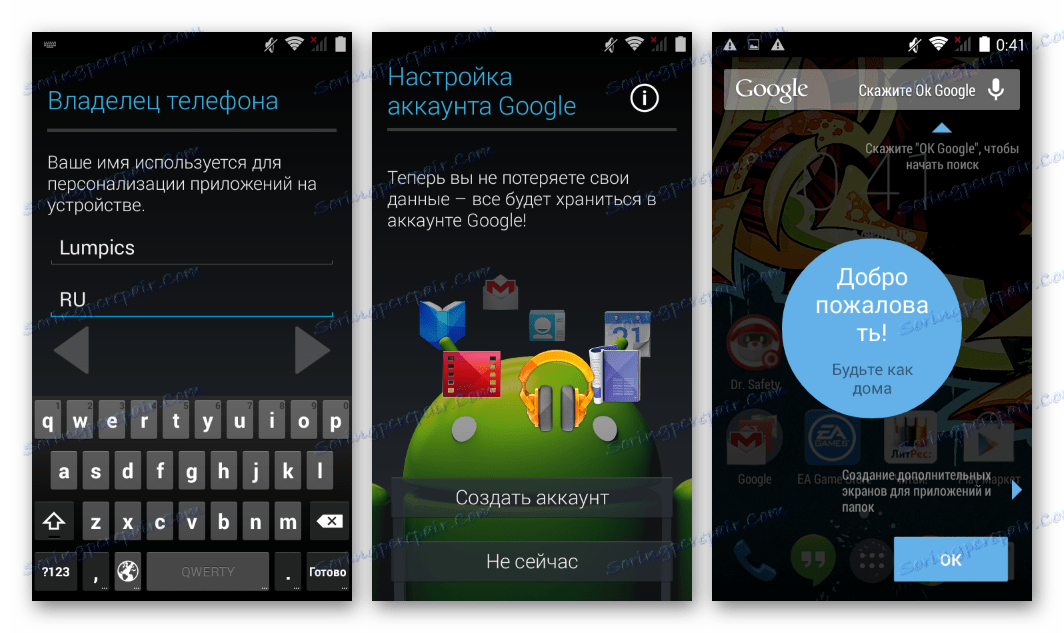
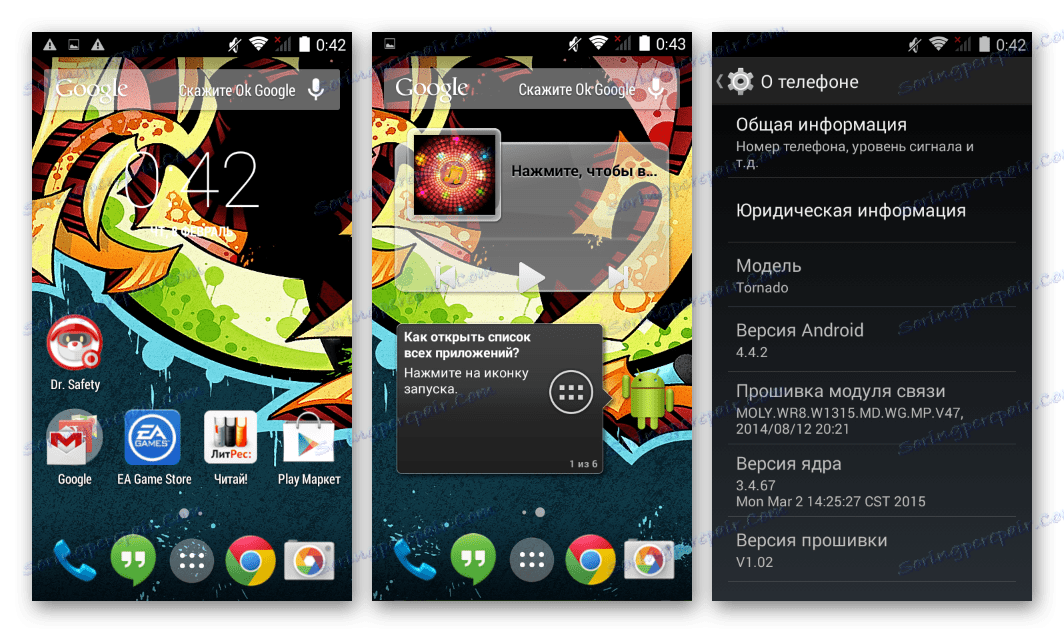
Obnova
Kvůli různým nepříznivým událostem, například chybám, ke kterým došlo při přeinstalaci OS, závažným selháním hardwaru a softwaru atd. Mohlo by dojít k situaci, kdy se vývozy Tornado přestanou spouštět v normálním režimu, reagují na vypínač, nejsou počítačem detekovány atd.

Pokud vyloučíte poruchy hardwaru, pomůcka v této situaci bude schopna blikat přes Flashtule určitým, poněkud nestandardním způsobem.
První operace, která by měla být zkoušena, pokud se Explay Tornado změní na "cihla" - je výše popsaný "standardní" firmware přes Flashtool. Pouze v případě, že tato manipulace nefunguje, postupujeme podle následujících pokynů!
- Stáhněte a rozbalte oficiální firmware. Spusťte program SP FlashTool, přidejte soubor scatter.
- V rozevíracím seznamu vyberte režim "Firmware Upgrade" a přeneste data do paměti s předběžným formátováním jednotlivých sekcí.
- Stiskněte tlačítko "Stáhnout" .
- Vyjímáme baterii z telefonu a připojujeme jej k počítači jedním z následujících způsobů:
- Vezměte Explay Tornado bez baterie, stiskněte a podržte tlačítko "Napájení" , připojte kabel USB, který je spárován s počítačem. V okamžiku, kdy počítač detekuje zařízení (ozve se připojení nového zařízení), uvolněte "Napájení" a okamžitě nainstalujte baterii na místo;
- NEBO stiskneme a podržíme na smartphonu bez baterií obě tlačítka, s nimiž se ovládání hlasitosti provádí v obvyklém režimu, a zatímco je držíme, připojujeme kabel USB.
![Vysvětlete způsoby, jak se Tornado připojit k počítači pro obnovu]()
- Po připojení některého z výše uvedených postupů by měl proces čištění začít a potom se přepíše paměť zařízení. Tímto budete okamžitě spouštěni barevné proužky na liště postupu, Flash a poté naplníte poslední žlutou barvu.
- Dále byste měli počkat na okno, které potvrzuje úspěšnost operace - "Stáhnout v pořádku" . Zařízení lze odpojit od počítače.
- Instalujeme baterii a zahájíme "žonglovat" a spustíme telefon stisknutím tlačítka "Napájení" .
- Stejně jako u "standardního" postupu pro přeinstalování operačního systému může trvat první spuštění zařízení poměrně dlouhou dobu. Zbývá jen počkat na úvodní obrazovku a zjistit základní parametry Androidu.
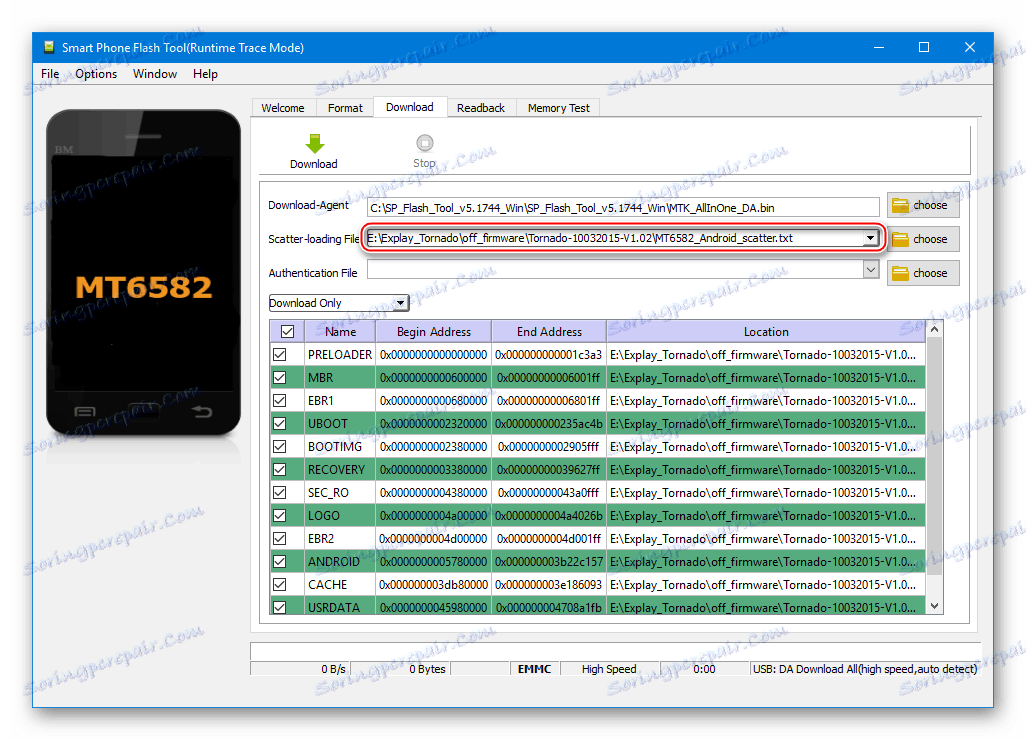
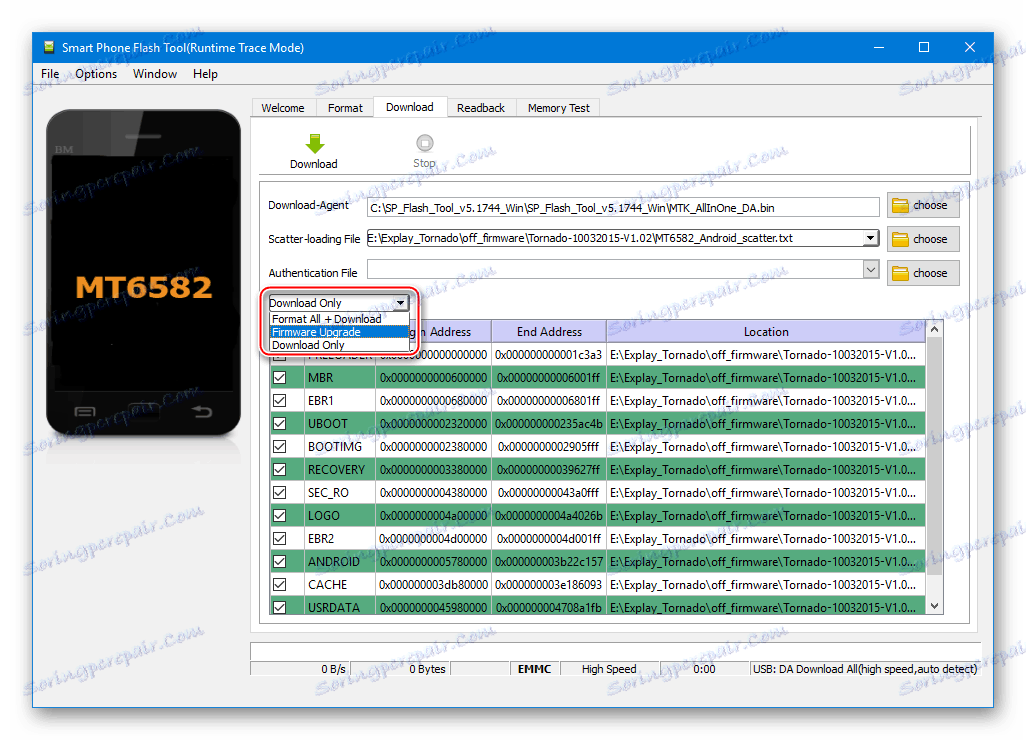
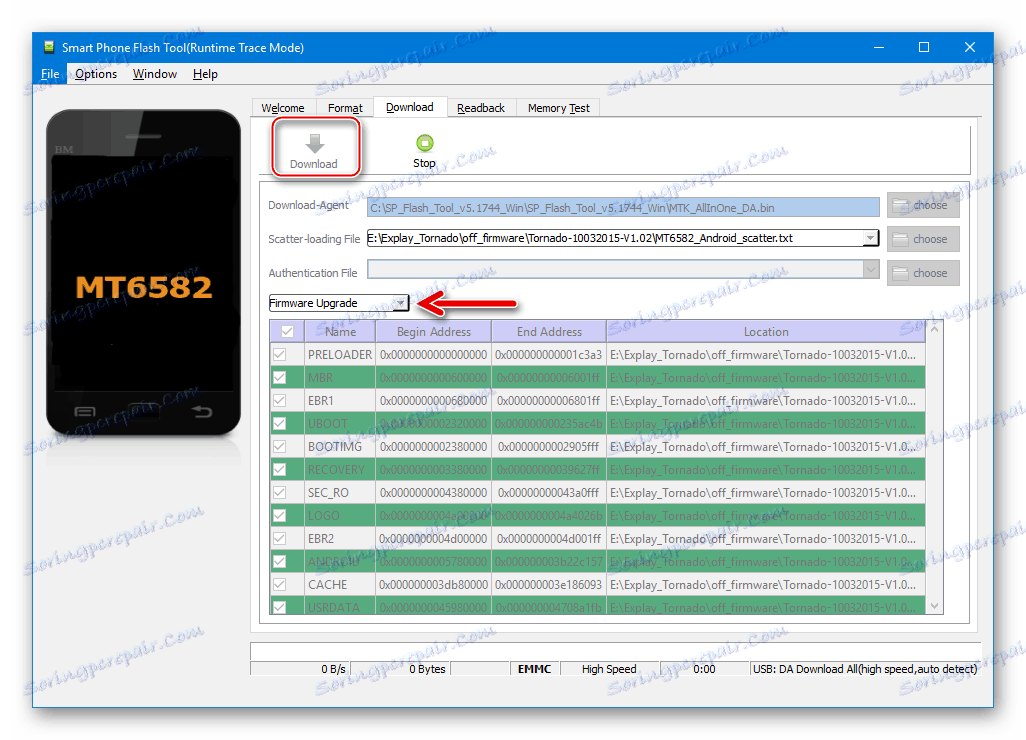
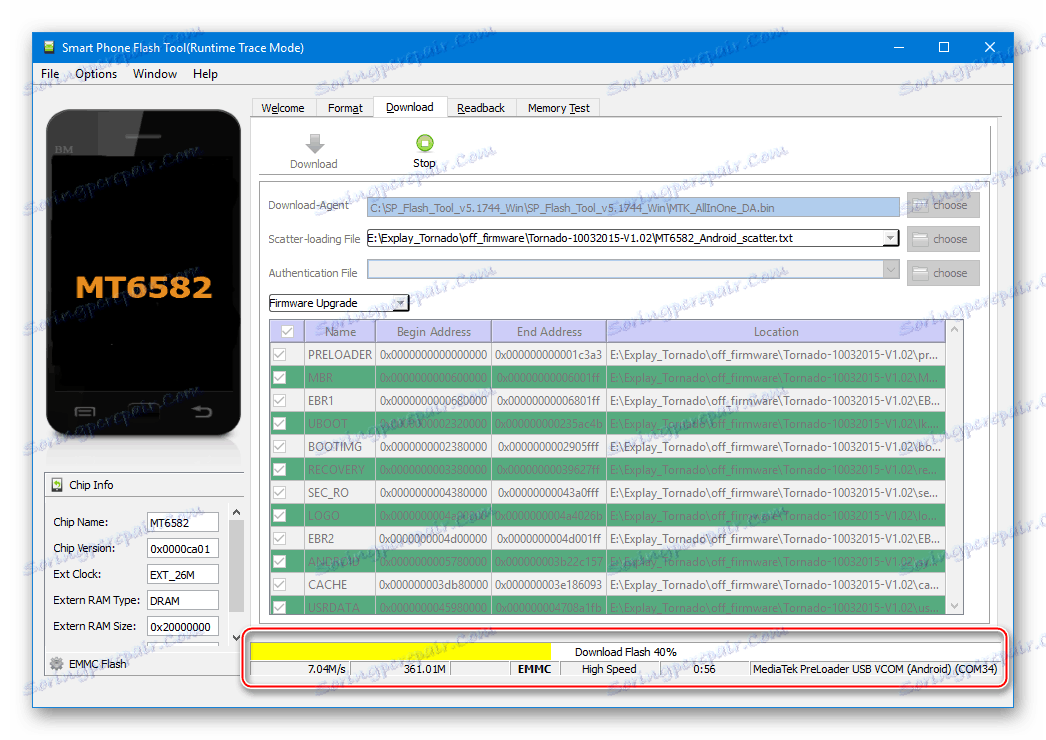
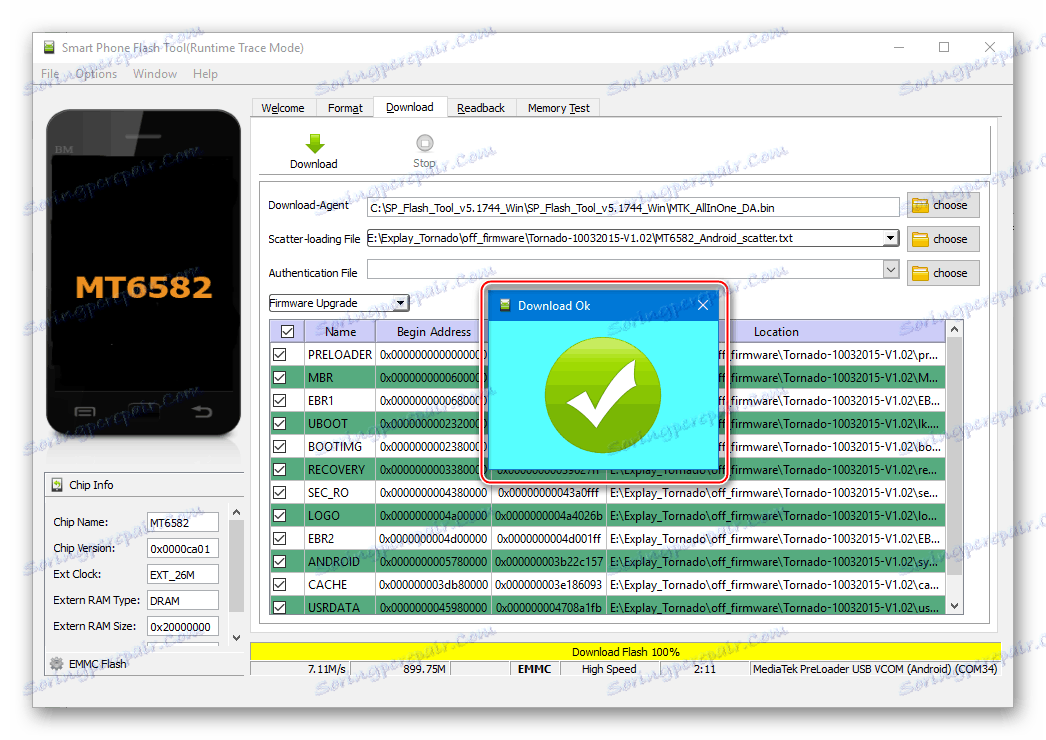
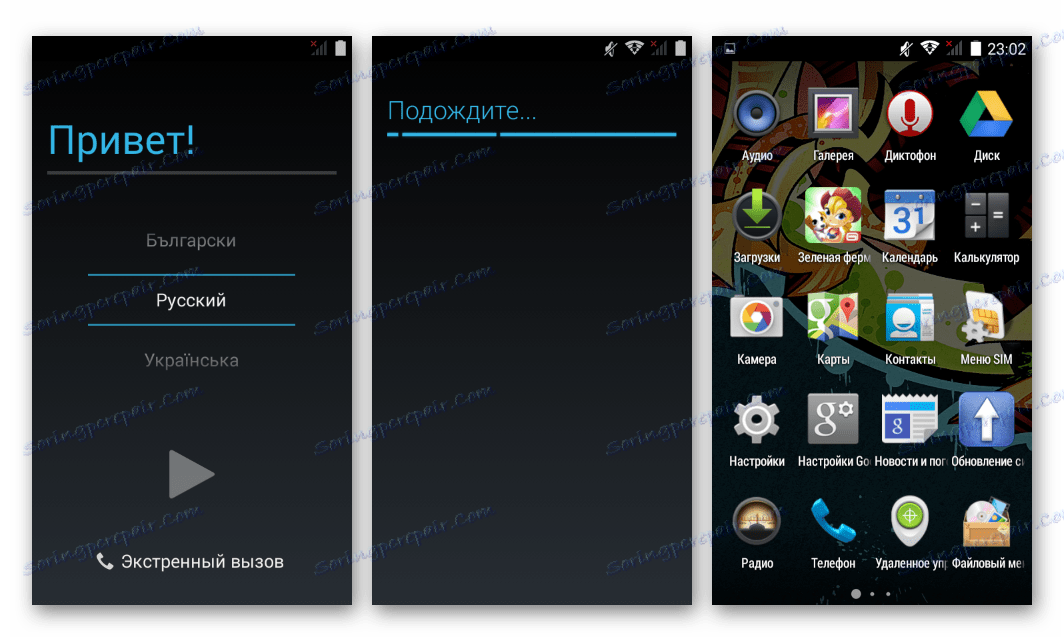
Metoda 2: Neformální firmware
Nejnovější verze systému Android, pod jehož ovládáním funguje Tornado v důsledku instalace oficiální verze systému 1.02, je 4.4.2. Mnoho majitelů daného modelu má touhu dostat se po telefonu k novější sestavě Android než zastaralý Kit Kit nebo odstranit některé chyby v oficiálním operačním systému, poskytnout vyšší úroveň výkonu, získat moderní rozhraní softwarového shellu apod. Řešením těchto problémů může být instalace vlastního firmwaru.

Navzdory poměrně velkému počtu neoficiálních systémů přenesených na Explay Tornado a dostupných na internetu, je třeba poznamenat, že je opravdu stabilní a bezporuchové řešení těžké najít. Hlavní nevýhodou většiny je nedostatečná dostupnost třetí SIM karty. Pokud je taková "ztráta" pro uživatele přijatelná, můžete přemýšlet o přechodu na vlastní nastavení.

Následující pokyny umožňují instalovat do daného modelu téměř jakýkoliv upravený systém OS. Samotný postup se provádí ve dvou krocích.
Krok 1: Vlastní obnovení
Metodika instalace neoficiálních systémů ve většině zařízení Android zahrnuje použití upraveného prostředí pro obnovu - vlastní obnovu. Explay Uživatelé Tornado mají na výběr - pro zařízení jsou portovány dvě populární verze prostředí - ClockworkMod Recovery (CWM) a TeamWin Recovery (TWRP) , jejich obrázky lze získat z níže uvedeného odkazu. V našem příkladu je TWRP používán jako funkčnější a nejoblíbenější řešení, ale uživatel, který dává přednost CWM, jej může také použít.
Stáhněte si vlastní obnovu CWM a TWRP pro Explay Tornado
- Provedeme první dva odstavce pokynů pro instalaci oficiálního operačního systému standardní metodou (výše uvedenou metodou 1 v článku), tj spuštění programu SP FlashTool, přidání souboru scatter do aplikace ze složky systémových obrázků.
- Odstraňujeme značky ze všech políček, které se nacházejí v blízkosti označení paměťových úseků přístroje, a zaškrtněte políčko "RECOVERY" .
- Poklepejte na umístění obrázku prostředí obnovy v poli "Umístění" . Dále v otevřeném okně Průzkumníka zadejte cestu k uložení staženého obrázku vlastní obnovy, klepněte na tlačítko "Otevřít" .
- Klikněte na "Stáhnout" a připojte modul Explay Tornado do stavu vypnutého do počítače.
- Přenos upraveného obrazu prostředí se spustí automaticky a ukončí se oknem "Stáhnout OK" .
- Odpojte kabel od zařízení a spusťte obnovu. Chcete-li vstoupit do zdokonaleného prostředí obnovy, použijte kombinaci kláves "Hlasitost +" a "Napájení" , která se nachází na vypnutém smartphonu, dokud se na obrazovce nezobrazí logo prostředí.
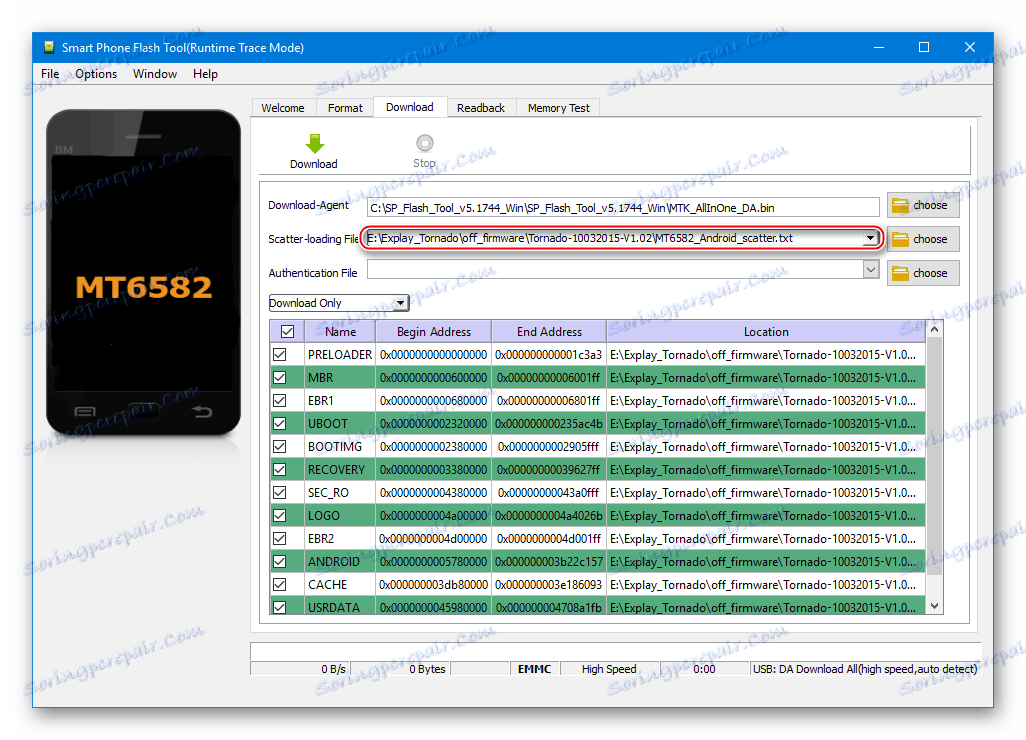
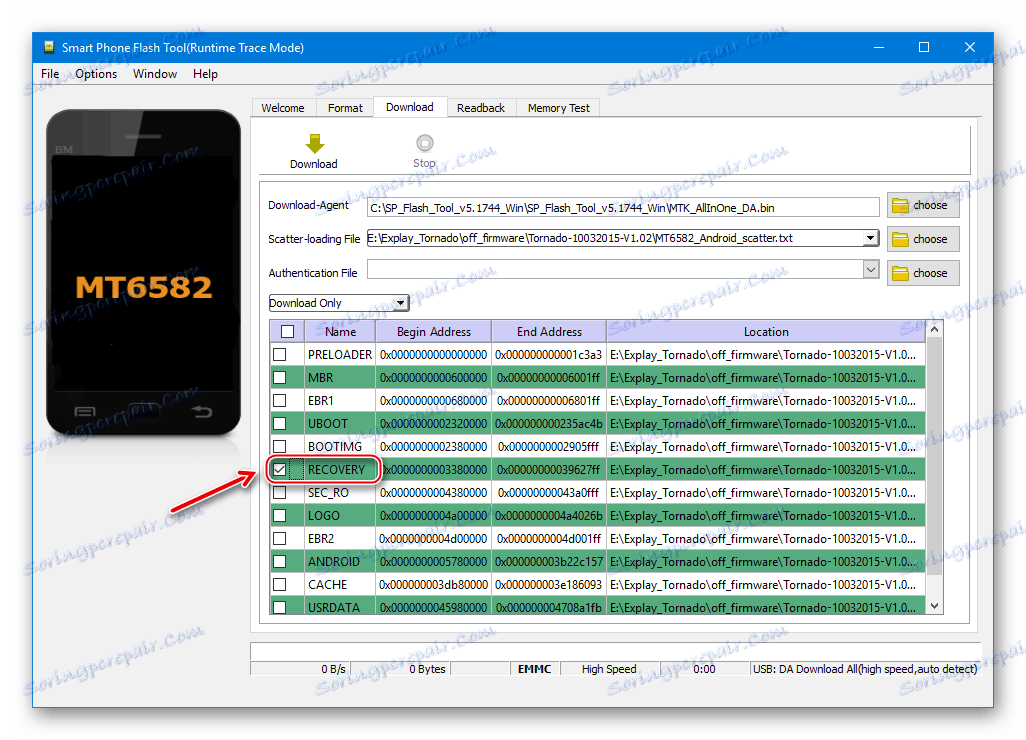
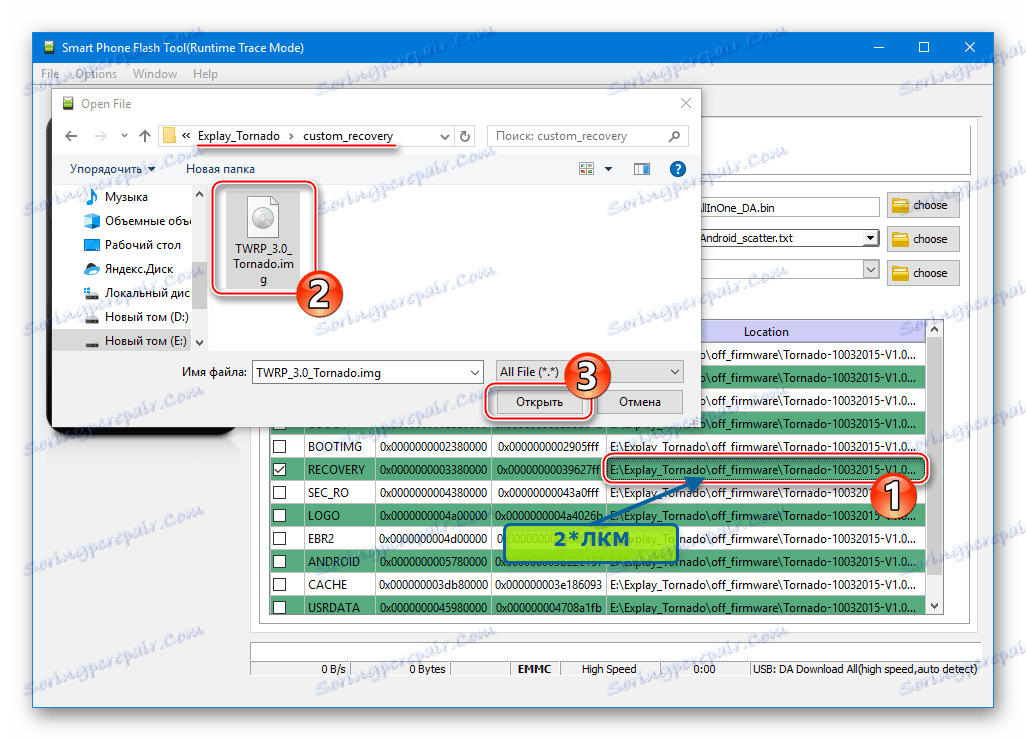
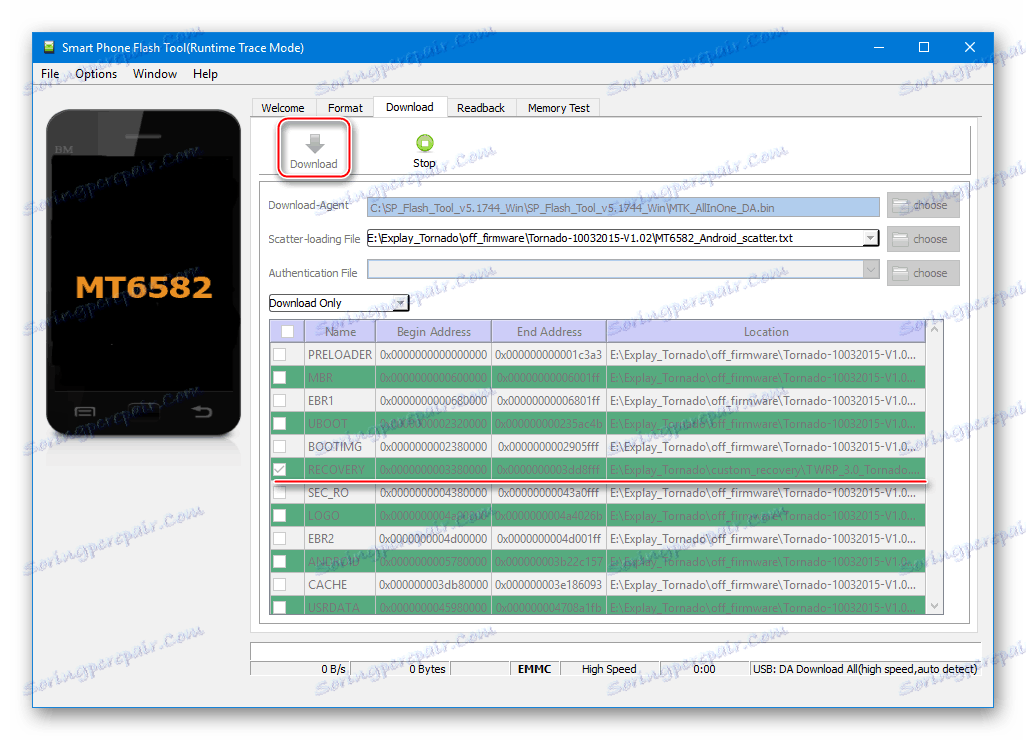

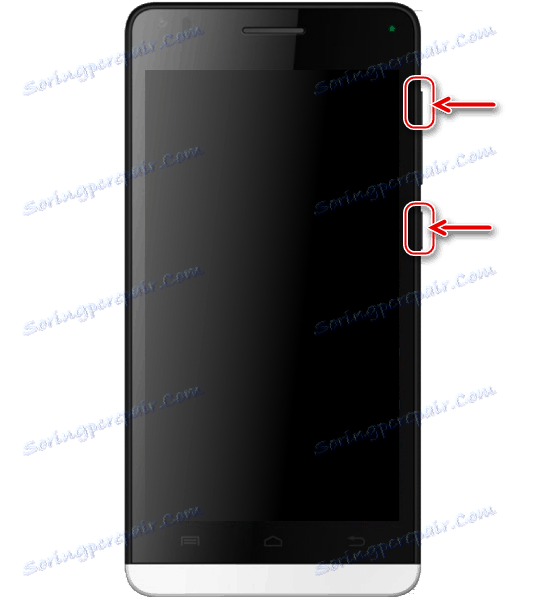
Pro pohodlí při další operaci obnovy vybereme rozhraní ruského jazyka. Kromě toho musíte po prvním spuštění aktivovat přepínač "Povolit změny" na hlavní obrazovce TWRP. 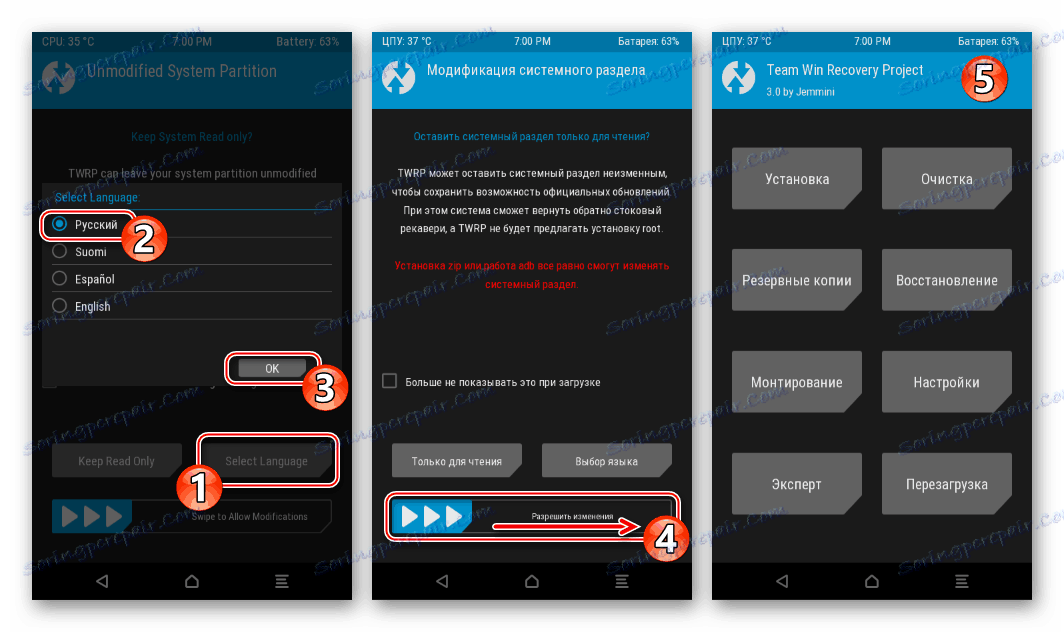
Krok 2: Nastavte neformální operační systém
После того как расширенное рекавери появилось в Explay Tornado, установка кастомных прошивок осуществляется без проблем, — можно менять различные решения одно на другое в поисках наилучшего по собственному пониманию системного ПО. Работа с TWRP — несложный процесс и может осуществляться на интуитивном уровне, но все же, если это первое знакомство со средой, рекомендуется изучить материал по ссылке ниже, а уже затем переходить к выполнению инструкции.
Čtěte také: Как прошить Android-устройство через TWRP
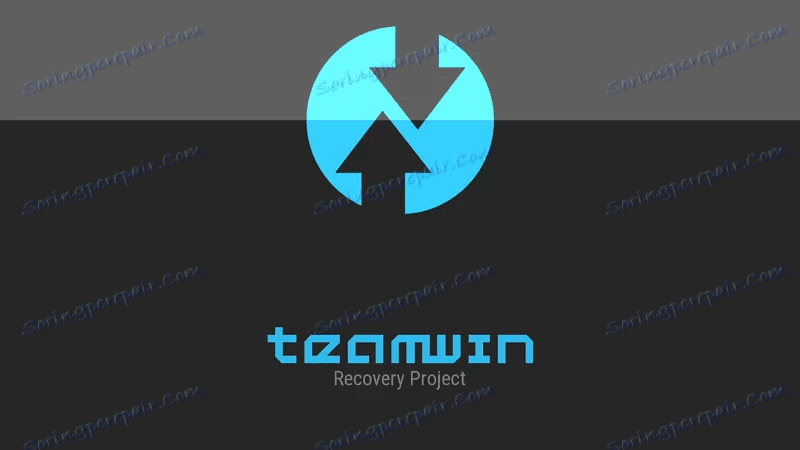
Что касается кастома для Эксплей Торнадо, как уже было сказано выше, предложений от ромоделов для модели очень много. По популярности, а также функциональности и стабильности при работе на рассматриваемом смартфоне одно из первых мест занимает оболочка MIUI .

Čtěte také: Выбираем прошивку MIUI
Установим MIUI 8, портированную на наш аппарат известной командой miui.su . Скачать пакет, используемый в примере ниже, можно с официального сайта MIUI Russia или по ссылке:
Загрузить прошивку MIUI для смартфона Explay Tornado
- Помещаем zip-файл с прошивкой в корень карты памяти, установленной в Explay Tornado.
![Explay Tornado копирование zip-файла с кастомной прошивкой на карту памяти аппарата]()
- Перезагружаемся в TWRP и создаем резервную копию всех разделов памяти телефона.
Резервную копию необходимо сохранять на съемном накопителе, так как при последующих шагах информация во внутренней памяти будет уничтожена! Таким образом, идем по пути:
- «Резервные копии» — «Выбор памяти» — «Micro SDCard» — «OK» .
![Explay Tornado TWRP выбор хранилища для создания бэкапа]()
- Далее отмечаем все архивируемые разделы, активируем «Свайп для начала» и дожидаемся завершения процедуры. После появления сообщения «Резервное копирование завершено» нажимаем «Home» .
![Explay Tornado TWRP резервное копирование всех разделов перед установкой кастомной прошивки]()
- «Резервные копии» — «Выбор памяти» — «Micro SDCard» — «OK» .
- Производим очистку всех областей памяти за исключением Micro SDCard от содержащихся в них данных:
- Выбираем «Очистка» — «Эксперт-очистка» — отмечаем все разделы за исключением карточки памяти;
- Сдвигаем «Свайп для очистки» и ждем пока процедура форматирования будет завершена. Возвращаемся к главному меню TWRP.
![Explay Tornado TWRP форматирование разделов памяти завершено]()
![Explay Tornado TWRP очистка всех разделов памяти перед установкой кастомной прошивки]()
- Переходим в раздел «Монтирование» , в перечне разделов для монтирования устанавливаем отметку в чек-боксе «system» и нажимаем кнопку «Home» .
![Explay Tornado TWRP монтирование раздела System перед инсталляцией кастомной прошивки]()
- Остался фактически последний шаг – непосредственная инсталляция ОС:
- Выбираем «Установка» , находим ранее скопированный zip-пакет на карте памяти, тапаем по наименованию файла.
- Активируем «Свайп для прошивки» и ждем, пока новые программные компоненты будут записаны в память Explay Tornado.
![Explay Tornado TWRP выбор файла с кастомной прошивкой для установки]()
![Explay Tornado TWRP процесс переноса кастомной прошивки в память]()
- После появления уведомления «Успешно» вверху экрана рекавери, нажимаем «Перезагрузка в систему» и ожидаем загрузки приветственного экрана кастомной ОС, а затем перечня доступных языков интерфейса. Ждать придется довольно долго – загрузочный логотип может «застыть» на время около 10-15 минут.
![Explay Tornado кастомная прошивка MIUI завершение установки, запуск]()
- Определив главные настройки, можно переходить к изучению функционала новой Андроид-оболочки,
![Explay Tornado TWRP MIUI 8 интерфейс прошивки]()
ведь новых возможностей в действительности немало!
![Explay Tornado MIUI 8 функционал прошивки]()
Способ 3: Установка Android без ПК
Очень многие пользователи Андроид-смартфонов предпочитают осуществлять прошивку своих девайсов, не прибегая к использованию компьютера в качестве инструмента для манипуляций. В случае с Эксплей Торнадо, такой метод применим, но рекомендовать его можно тем пользователям, которые уже имеют определенный опыт и уверены в своих действиях.

В качестве демонстрации способа, инсталлируем в Explay Tornado модифицированную системную оболочку AOKP MM , в основу которой положен Аndroid 6.0. В целом предлагаемую систему можно охарактеризовать как быструю, плавную и стабильную, она оснащена сервисами Google и подходит для ежедневного использования. Недостатки: две (вместо трех) функционирующие SIM-карты, неработающие VPN и переключатель 2G/3G-cетей.

- Скачиваем по ссылке ниже zip-файл с AOKP и образ TWRP.
Загрузить кастомную прошивку на базе Аndroid 6.0 и образ TWRP для Explay Tornado
![Загрузить кастомную прошивку на базе Аndroid 6.0 и образ TWRP для Explay Tornado]()
Помещаем полученное в корень MicroSD аппарата.
![Explay Tornado файл кастомной прошивки и образ рекавери TWRP на карте памяти аппарата]()
- Получаем на Эксплей Торнадо рут-права без использования компьютера. Postupujte takto:
- Переходим на сайт kingroot.net и загружаем средство для получения привилегий Суперпользователя – кнопка «Download APK for Android» ;
![Explay Tornado cкачивание Аndroid-версии Kingroot]()
- Запускаем полученный apk-файл. При появлении окошка-уведомления «Установка заблокирована» , нажимаем «Настройки» и устанавливаем отметку в чек-боксе «Неизвестные источники» ;
![Explay Tornado разрешить установку приложений из неизвестных источников]()
- Инсталлируем KingRoot, подтверждая все запросы системы;
![Explay Tornado инсталляция Kingroot для получения рут-прав без ПК]()
- По завершении инсталляции запускаем средство, листаем вверх описание функций до появления экрана с кнопкой «Попробовать» , нажимаем ее;
![Explay Tornado запуск средства для получения рут-прав без ПК]()
- Ожидаем окончания сканирования телефона, тапапем по кнопке «Попробовать root» . Далее ждем пока КингРут проведет манипуляции необходимые для получения особых привелегий;
![Explay Tornado процесс получения привилегий Суперпользователя]()
- Рут получен, но рекомендуется перезагрузить Explay Tornado перед дальнейшими действиями.
![Explay Tornado рут-права получены, перезагрузка]()
- Переходим на сайт kingroot.net и загружаем средство для получения привилегий Суперпользователя – кнопка «Download APK for Android» ;
- Инсталлируем TWRP. Для оснащения рассматриваемой модели кастомным рекавери без использования ПК, применимо Android-приложение Flashify :
- Получаем Флэшифай, обратившись в Google Play Маркет :
- Запускаем средство, подтверждаем осознанность рисков, предоставляем инструменту рут-права;
![Explay Tornado запуск приложения Flashify, предоставление рут-прав]()
- Нажимаем на пункт «Recovery image» в разделе «Flash» . Далее тапаем «Сhoose a file» , затем «File explorer» ;
![Explay Tornado Flashify указание пути к образу кастомного рекавери]()
- Открываем каталог «sdcard» и указываем флешеру образ «TWRP_3.0_Tornado.img» .
![Explay Tornado Flashify выбор образа кастомного рекавери для установки]()
Осталось нажать «YUP!» в появившемся окошке-запросе, и модифицированная среда восстановления начнет инсталлироваться в девайс. По завершении процедуры отобразится подтверждение, где нужно тапнуть «REBOOT NOW» .
![Explay Tornado Flashify модифицированное рекавери установлено, перезагрузка]()
![Explay Tornado установка Flashify для инсталляции кастомного рекавери]()
- Выполнение вышеперечисленных шагов приведет к перезагрузке Эксплей Торнадо в расширенное рекавери TWRP. Далее действуем в точности повторяя пункты инструкции по непосредственной установке MIUI выше в статье, начиная с пункта 2. Коротко повторимся, шаги следующие:
- Бэкап;
- Очистка разделов;
- Установка zip-пакета с кастомом.
![Explay Tornado прошивка кастомной ОС Android 6.0 через TWRP]()
- По завершении инсталляции перезагружаемся в кастомную ОС,
![Explay Tornado кастомная прошивка AOKP на базе Android 6.0 запуск после установки]()
задаем настройки,
![Explay Tornado кастомная прошивка AOKP на базе Android 6.0 основные параметры]()
оцениваем преимущества AOKP MM!
![Explay Tornado интерфейс прошивки AOKP на базе Android 6.0]()
Изучив вышеизложенное, можно убедиться, прошивать смартфон Эксплей Торнадо не так уж и сложно, как может показаться новичку. Самое важное – это внимательное выполнение инструкций, использование надежных инструментов и, пожалуй, главное – загрузка файлов из надежных источников. Удачной прошивки!